ECDL Táblázatkezelés, syllabus 5.0
|
|
|
- Dénes Boros
- 10 évvel ezelőtt
- Látták:
Átírás
1 1 ECDL Táblázatkezelés, syllabus 5.0
2 2014 ECDL Foundation (ECDL-F) és Neumann János Számítógép-tudományi Társaság (NJSZT) Minden jog fenntartva. Jelen kiadványt, ill. annak részeit tilos reprodukálni, bármilyen formában vagy eszközzel közölni a kiadó engedélye nélkül. Jogi nyilatkozat A kiadvány gondos szakmai előkészítéssel, az ECDL program jogtulajdonosa, az ECDL-F előírásai alapján készült. Ezzel együtt az NJSZT, mint kiadó, az esetlegesen előforduló hibákért és az azokból eredő bármilyen következményekért nem tehető felelőssé. A változtatás jogát az NJSZT fenntartja. Kiadja a Neumann János Számítógép-tudományi Társaság 2
3 A TÁBLÁZATKEZELÉS MODUL TARTALMA TÁBLÁZATKEZELÉS A Táblázatkezelés modul 50 feladatot tartalmaz. A vizsgán ezek közül egyet kell megoldani. A feladatok megoldása során előre elkészített fájlokat is kell használni, amelyeket a vizsgaközpont tesz elérhetővé a vizsgázó számára. ÁLTALÁNOS IRÁNYELVEK A MEGOLDÁSHOZ ÉS A JAVÍTÁSHOZ A vizsgafeladat megoldásához kizárólag a kiválasztott táblázatkezelő program használható. A vizsgaközpont a használt programnak megfelelően a programspecifikus elemeket másra cserélheti (pl. diagramtípus, súgótéma). A vizsgázónak a táblázatkezelő alkalmazást, és a feladat megoldásához szükséges fájlokat önállóan kell elindítania, majd a munka végeztével be kell azokat zárnia. A vizsgázó a feladat megoldásához szükséges fájlok megnyitásához (a fájl pontos nevének és helyének megadásán kívül) semmilyen segítséget nem kaphat. A megoldások során szükség szerint segédtáblázatok is létrehozhatók (kivéve a diagram készítése). A táblázatokat át lehet rendezni, amennyiben ez a feladat megoldhatóságát nem akadályozza. A nyomtatások azonosítása érdekében a vizsgaközpont kérheti azonosító adat (pl. név) bevitelét a munkalap egy üres cellájába. A nyomtatási feladat ekkor csak az azonosító adat beírása esetén értékelhető. A központ fájlba történő nyomtatást is kérhet, ilyenkor a megadott helyen és névvel kell létrehozni a fájlt. A nyomtatásra pont nem adható, ha munkalapon lévő diagram több oldalra tördelve jelenik meg. Azoknál 2 pontos feladatoknál, ahol két, nem képlet létrehozásával kapcsolatos részfeladatot kell megoldani, az adható pontszám megosztható (2 1). A képletek létrehozását kérő műveletekre részpontszámok nem adhatók. Azokra az feladatokra, amelyekben új diagramot kell létrehozni a megadott szempontok szerint, 3 pont adható, ha a diagram a megadott típussal, a megadott helyen és adatokkal készül, nem takar értéket tartalmazó cellát, a hozzátartozó adattábla nélkül is értelmezhető. Ha a vizsgázó megkapta ezt a 3 pontot, akkor további 3 1 pont adható a diagram formázásával kapcsolatos műveletek elvégzéséért. Így az új diagram létrehozását kérő feladatra legfeljebb 6 pont adható A 3 illetve 4 pontos feladatokra részpontszám nem adható. A feladatok pontosan megjelölik, melyik cellával vagy tartománnyal kell dolgozni. Csak azokra a feladatokra adható pont, ahol a megadott és csak a megadott helyen történt a szükséges beállítás, illetve adat, képlet bevitele. A feladatokban a kiszámolandó értéket mindig a táblázatkezelőben alkalmazott képlettel kell kiszámolni, és azt a táblázatba bevinni. Jelölések A cellacímekre történő hivatkozáskor betű szám hivatkozást alkalmaztunk: az oszlopokat betűk, a sorokat számok jelölik. Ha a vizsgázó gépén a táblázatkezelő olyan hivatkozásokat használ, ahol az oszlopokat is számok azonosítják, az alábbi ábra adhat segítséget a címek átalakításában: A B C D E F G H I J K L M N O Tartományok jelölésénél a tartomány kezdő- és végcímét kettőspont választja el egymástól. Legtöbbször a munkalap kifejezést használtuk az ív (sheet) megnevezéseként. Az elérhető maximális pontszám 32. A sikeres vizsgához a vizsgázónak legalább 24 pontot kell megszereznie. A vizsgáztató ellenőrzi és a nemzetközileg meghatározott irányelveknek megfelelően értékeli a megoldást. A vizsgán semmilyen segédeszköz nem használható. A vizsgafeladat megoldásához rendelkezésre álló idő 45 perc. (Az Általános irányelvek a megoldáshoz és a javításhoz című részt a vizsga megkezdése előtt a vizsgázónak meg kell kapnia.) 3
4 1. FELADAT A táblázat gyógyszerek értékesítési adatait tartalmazza az A2:J35 tartományban a következő adatokkal: termék neve, kiszerelés, termékkód, értékesített mennyiség ig. 1. Szúrjon be egy új terméket a jelenleg első helyen szereplő termék elé, lássa el tetszőleges adatokkal! 2. Készítsen a lista végére (a 37. sorba) egy összegző sort, amelyben az évenként értékesített összmennyiséget számolja ki! 3. Készítsen el egy átlagot mutató sort az összegző sor alá (a 38. sorba)! 4. A K oszlopban számítsa ki függvénnyel minden termékre a 2010 utáni évekhez tartozó értékesítési adatok összegét! 5. Ábrázolja a GOSTIV nevű termék értékesítési adatait kördiagramon a következők szerint (a diagramot új munkalapként hozza létre): [3 pont] A diagram címe GOSTIV legyen! [1 pont] A diagramhoz tartozzon egysoros jelmagyarázat! [1 pont] A diagramról legyenek leolvashatók a pontos értékek is! [1 pont] Formázza meg a táblázatot a következők szerint: 6. Keretezze be a teljes táblázatot! A keret színe legyen kék! 7. A táblázat első sora legyen félkövér és dőlt stílusú! 8. Az összegző sor háttere legyen sötétkék és betűszíne legyen fehér! 9. Állítson be ezres tagolást minden számokat tartalmazó cellára az évszámok kivételével! Tizedes értékek ne jelenjenek meg! 10. Exportálja a teljes táblázatot Termékkód szerint rendezve TXT formátumú fájlba! [3 pont] 11. Szúrjon be egy új munkalapot 2008 néven, majd másolja a termékkódokat és a 2008-as év adatait az új munkalapra, az A1-es cellától kezdődően! [3 pont] 12. Nyomtassa ki a teljes táblázatot, egy fekvő tájolású oldalra! 1
5 2. FELADAT A táblázat cégek adatait tartalmazza az A1:I160 tartományban a következő adatokkal: cégnév, város, irányítószám, utca, telefon, fax, alkalmazottak száma, alaptőke, vezető neve. 1. Számítsa ki a B170-es cellában, hogy mennyi a listában szereplő cégek átlagalaptőkéje! Az A170-es cellába írja be: Átlagos alaptőke! 2. A J oszlopban számítsa ki az alaptőkék nagyságát százezrekben! 3. Vegyen fel az utolsó oszlop mellé egy új oszlopot, amelyben az alaptőke nagyságát euróban is megadja, két tizedes pontossággal! A megoldáshoz használjon képletet! Az euró árfolyamát a K1-es cellába vegye fel! 4. Törölje a telefon- és faxszámot tartalmazó oszlopokat! 5. Cserélje Bp. -re a Budapest szó minden előfordulását! Formázza meg a táblázatot a következők szerint: 6. A táblázat első sorát lássa el kék színű dupla szegéllyel! 7. A táblázat első sora legyen félkövér és dőlt stílusú! 8. Igazítsa középre és formázza meg aláhúzott stílussal a táblázat szöveges adatot tartalmazó celláit! 9. A J oszlopban jelenítsen meg minden cégnév sorában egy + jelet, ha az alkalmazottak száma az átlagos alkalmazottszám felett van. Egyébként jel jelenjen meg! [3 pont] 10. Hány olyan cég szerepel a listában, amelynek 100 vagy annál több alkalmazottja van? Az érték kiszámításához használjon függvényt! A képletet az L1-es cellába írja! [3 pont] 11. Készítse el a következő táblázatot a B182:C186 tartományban, majd ez alapján hozzon létre egy csoportosított sávdiagramot a következők szerint (a diagram ne kerüljön külön munkalapra): [3 pont] Tulajdon Cégek száma Magyar 110 Angol 15 Amerikai 24 Más 11 A diagram címe Előző évi állapot legyen! [1 pont] A diagramról a pontos értékek is legyenek leolvashatók! [1 pont] A jelmagyarázatban a Cégek száma (db) szerepeljen! [1 pont] 12. Nyomtassa ki az A1:F30 tartományt fekvő oldalra! 2
6 3. FELADAT Hozza létre az alábbi táblázatot a megadott helyre! 1. Alkalmazzon ezres tagolást és dupla szegélyvonalakat a minta szerint! 2. A táblázat címe nagyobb betűkkel és félkövér stílussal jelenjen meg! 3. A táblázat címét az oszlopok között igazítsa középre, a megyék nevét pedig cellán belül jobbra! 4. Rendezze a listát a munkanélküliek száma szerint növekvő rendbe! 5. Írjon az F5-es cellába képletet, amely annak a megyének, illetve városnak a nevét jeleníti meg, ahol a legmagasabb volt a munkanélküliek száma, vagy: Az F4-es cellába írjon képletet, amely annak a megyének, illetve városnak a nevét jeleníti meg, ahol a legalacsonyabb volt a munkanélküliek száma! [3 pont] 6. Ábrázolja helyben létrehozott hasábdiagramon a munkanélküliek számát az alábbiak figyelembevételével: [3 pont] A diagram címe a táblázat címeként szereplő szöveg legyen! [1 pont] Az y tengelyre kerüljön a fő szó! [1 pont] A diagramhoz ne tartozzon jelmagyarázat! [1 pont] 7. A B14-es cellában függvény segítségével számítsa ki a B oszlopban szereplő munkanélküliségi adatok átlagát! Az A14-es cellába írja az Átlag szót! 8. Számítsa ki a B15-ös cellában függvény segítségével a B oszlopban szereplő munkanélküliségi adatok összegét! Az A15-ös cellába írja az Összesen szót! 9. Számítsa ki a C2:C13 tartományban, hogy a B oszlop egyes értékei hány százalékát adják az összesen vett értékeknek! 10. Minden számot tartalmazó cella egy tizedes pontossággal jelenjen meg! 11. Készítsen másolatot az A2:B13 tartományról egy másik munkafüzetbe a C1 tartománytól kezdődően. A munkafüzetet mentse a megadott helyre a megadott néven! [3 pont] 12. Nyomtassa ki az eredeti táblázatot tartalmazó munkalapot (ívet) fekvő tájolású oldalra! 3
7 4. FELADAT A táblázat egy nyelviskola vizsgázóinak eredményeit tartalmazza az A1:D43 tartományban. A táblázat oszlopainak tartalma a következő: név, azonosító, szint (alap- vagy középfok), elért pontszám. 1. Fordítsa meg a lista rendezettségét (rendezzen Zs-től A-ig)! 2. Írja az A45-ös cellába a Vizsgázók száma szöveget, majd a B45-ös cellába azt a képletet, amellyel megszámlálja a vizsgázókat! 3. Írja az A46-os cellába az Alapfok szöveget, majd a B46-os cellába azt a képletet, amellyel az alapfokból vizsgázók számát jeleníti meg! [3 pont] 4. Töltse fel az E2:E43 tartományt olyan képlettel, amely az egyes pontszámokat 5%-kal megnövelve mutatja! 5. A D44-es cellában számolja ki függvénnyel a pontszámok átlagát! 6. Szúrjon be a táblázat első sora elé két új sort! 7. Jelenítsen meg a G oszlopban képlet segítségével egy felkiáltójelet, ha a névhez tartozó pontszám az átlagpontnál nagyobb! Ellenkező esetben ne jelenjen meg semmi. A megoldás során alkalmazzon másolást! [3 pont] 8. Az azonosítókat és a szintmegnevezéseket tartalmazó cellákra állítson be középre igazítást és kisebb betűméretet! 9. A neveket tartalmazó cellákat keretezze be és helyezze sárga alapra! 10. Minden nevet formázzon meg félkövér és dőlt stílussal! 11. Az aktuális munkafüzet új munkalapján készítse el az alábbi táblázatot, és készítsen ez alapján helyben egy térbeli csoportosított oszlopdiagramot. [3 pont] A diagram címe Névleges értékek az 1. negyedévre legyen! [1 pont] A diagramon a tényleges értékek is jelenjenek meg! [1 pont] A B termék narancssárga színnel jelenjen meg! [1 pont] 12. Nyomtassa ki az A3:D48 tartományt az oldal közepére! 4
8 5. FELADAT A táblázat egy nyelviskola vizsgázóinak eredményeit tartalmazza az A1:D43 tartományban. A táblázat oszlopainak tartalma a következő: név, azonosító, szint (alap- vagy középfok), elért pontszám. 1. Rendezze a táblázatot pontszám szerint csökkenő rendbe! 2. Írja az A45-ös cellába a Vizsgázók száma szöveget, majd a B45-ös cellába azt a függvényt, amellyel megszámlálja a vizsgázókat! 3. Írja az A46-os cellába a Középfok szöveget, majd a B46-os cellába azt a függvényt, amellyel a középfokból vizsgázók számát íratja ki! [3 pont] 4. Töltse fel az E2:E43 tartományt olyan képlettel, amely a Megfelelt szót írja ki, ha a pontszám legalább 100, és a jelet írja ki, ha a pontszám nem éri el a 100-at! [3 pont] 5. Számolja ki függvénnyel a pontszámok átlagát a D44-es cellában! 6. Jelenítse meg függvény segítségével a legmagasabb pontértéket a D45-ös cellában! 7. A táblázat első oszlopa elé szúrjon be három új oszlopot! 8. Az azonosítókat és a szintmegnevezéseket tartalmazó cellákat igazítsa középre és keretezze be! 9. A nevek kék színnel, sárga alapon jelenjenek meg! 10. Minden nevet formázzon meg félkövér és dőlt stílussal! 11. Készítsen helyben létrehozott csoportosított oszlopdiagramot az alábbiak szerint (a diagram forrása a mintán látható táblázat legyen, amelyet a jelzett helyen egy újonnan beszúrt munkalapon kell létrehoznia): [3 pont] A diagram címe Névleges értékek az 1. negyedévre legyen! [1 pont] A diagram jelmagyarázata kerüljön a diagram bal alsó sarkába! [1 pont] Az oszlopok tetején jelenjenek meg a tényleges értékek is! [1 pont] 12. Nyomtassa ki a C1:F46 tartományt az oszlop- és sorazonosítókkal együtt! 5
9 6. FELADAT A táblázat az A1:H19 tartományban dézsás növények importált mennyiségeit tartalmazza a következő adatokkal: növény neve, importált mennyiség 2007-től 2013-ig évenként. 1. Rendezze a táblázatot a növények neve szerint! 2. Az I oszlopban összegezze függvény segítségével a mennyiségeket növényenként 2009-től 2013-ig! 3. A J oszlopban számítsa ki a növekedés arányát 2012-re, a 2008-as adathoz viszonyítva! 4. A K oszlopban vegye fel a év tervezett adatait! Az importált mennyiség az előző évhez képest 10,5%-kal nagyobb. A K1-es cellába kerüljön a 2014-es szám! 5. A B2:H19 tartományt helyezze világoskék alapra, a cellák tartalmát pedig vastagítsa meg! 6. Kapcsoljon be ezres tagolást minden számot tartalmazó cellára (az évszámokat kivéve)! Tizedes értékek ne jelenjenek meg! 7. Az M1-es cellába írja le, hogyan tudná megtekinteni a nyomtatási képet! 8. Az L1-es cellába írja az Átlag szót, majd az L oszlopban számítsa ki függvény segítségével minden termékre az átlagmennyiségeket 2010-ig! 9. Ábrázolja helyben létrehozott csoportosított oszlopdiagramon az indiai mangó és a mexikói narancsvirág importált mennyiségeit a 2007., és évre a következők szerint: [3 pont] A diagram címe Indiai mangó és narancsvirág importja legyen! [1 pont] Az y tengelyen szerepeljen a db szó! [1 pont] Az y tengelyen lévő skálaértékek félkövér stílussal jelenjenek meg! [1 pont] 10. Hozzon létre a megadott néven a megadott helyre olyan HTML fájlt, amely a növények nevét és a év adatait tartalmazza! [3 pont] 11. Az M oszlopban minden növény mellett képlet segítségével jelenítsen meg egy felkiáltójelet, ha a 2011-es importált mennyiség legalább hétszerese az 2007-es mennyiségnek! Más esetben a cellában ne jelenjen meg semmi! [3 pont] 12. Nyomtassa ki az A1:E21 tartományt fekvő tájolású oldalra! 6
10 7. FELADAT A táblázat az A1:H19 tartományban dézsás növények importált mennyiségeit tartalmazza a következő adatokkal: növény neve, importált mennyiség 2007-től 2013-ig évenként. 1. Rendezze a táblázatot a év mennyiségei szerint! 2. Az I oszlopban számolja ki az 2007 és 2010 közötti átlagokat növényenként! 3. Az 20. sorban összegezze függvény segítségével az évi mennyiségeket! 4. A 21. sorban jelenítse meg függvény segítségével az egyes évekhez tartozó legkisebb értékeket! 5. Szúrjon be egy új oszlopot a év oszlopa elé, ahová a 2006-os adatokat viheti fel. A mennyiség mindenhol legyen 5000-rel kevesebb, mint 2007-ben! 6. Helyezze a B2:I19 tartományt világoskék alapra, a cellák tartalmát pedig tegye dőltté! 7. Minden számot tartalmazó cellára (az évszámokat kivéve) kapcsoljon be ezres tagolást! Tizedes értékek ne jelenjenek meg! 8. A táblázat első sorának magassága legyen az eredeti duplája! Az első sor celláit igazítsa függőlegesen középre! 9. Ábrázolja helyben létrehozott csoportosított oszlopdiagramon a vadcitrom és a japán sztóraxfa importált mennyiségeit 2007-től 2011-ig a következők figyelembevételével: [3 pont] Az oszlopok pirosak és narancsszínűek legyenek! [1 pont] A diagram címe Importált mennyiségek (db) legyen! [1 pont] A diagram egyéni háttérszínnel rendelkezzen! [1 pont] 10. Hozzon létre a megadott néven a megadott helyre egy olyan HTML fájlt, amely csak a növények nevét és a év adatait tartalmazza! [3 pont] 11. A K oszlopban minden növény mellett jelenítse meg képlet segítségével a 2007 és 2011 közötti adatok maximumát, ha a év adata ennél az értéknél kisebb! Más esetben a cella maradjon üres! [3 pont] 12. Nyomtassa ki az A1:E21 tartományt az oszlop- és sorazonosítókkal együtt! 7
11 8. FELADAT A táblázat az A1:E19 tartományban növények exportmennyiségeit és egységárait tartalmazza a következő adatokkal: növény neve, egységár, exportált mennyiség 2011-től 2013-ig évenként. 1. Számolja ki a költséget az F oszlopban az egységár, valamint a 2011 és 2013 közötti mennyiségek alapján! 2. Az A20-as cellába írja be: Összesen, majd a 20. sorban végezze el a mennyiségi adatok évenkénti összesítését! 3. Az A21-es cellába írja be: Átlag, majd a 21. sorban végezze el a mennyiségi adatok évenkénti átlagolását! 4. Számolja ki a C30:E30 tartományban a vadcitrom költségét a mennyiség és az egységár alapján! A második és harmadik évhez tartozó képletet másolással hozza létre! 5. Minden számot tartalmazó cella (az évszámokat kivéve) legyen ezres tagolású, és ne tartalmazzon tizedes értékeket! 6. Az egységárak legyenek pénznem formátumúak és félkövér stílusúak! 7. A 2011-os és 2012-as mennyiségeket tartalmazó cellák háttere legyen sárga, betűszínük pedig piros! 8. A B2:E19 tartomány köré vonjon piros színű szegélyt! 9. Ábrázolja csoportosított oszlopdiagramon az első négy növény 2011-es és 2012-as mennyiségi adatait a következők szerint (a diagramot új munkalapként hozza létre): [3 pont] A diagram címe Exportált mennyiség legyen! [1 pont] Az egyik adatsor oszlopa legyen zöld! [1 pont] Az adatsorok sorrendje legyen fordított! [1 pont] 10. Készítsen másolatot az eredeti táblázatról (A1:E19) egy másik munkalapra (ívre) a következők szerint: [3 pont] Ha az eredeti táblázat mennyiségi adatai változnak, módosuljon a másolt táblázat is! A másolt táblázatban minden mennyiségi adat ezredrésze jelenjen csak meg! 11. Jelenítse meg a G oszlopban képlet segítségével minden növénynél a Drága szót, ha az ára meghaladja az átlag 130%-át! Alkalmazza a képletben az átlagszámításra használható függvényt! [3 pont] 12. Nyomtassa ki az A1:G25 tartományt munkalapot (ívet) fekvő tájolású oldalra! 8
12 9. FELADAT A táblázat az A1:C48 tartományban egy könyvesbolt CD-ROM ártáblázatát tartalmazza (három kategóriába sorolva) címmel és árral. 1. A D oszlopban, a CD-ROM-ok ára mellett jelenjen meg azok áfás ára is. Az áfát 20%-kal számolja, de az áfakulcsot ne vegye fel külön cellába! 2. Írja a G1-es cellába az euró szót, majd a H1-es cellába az euró árfolyamát (pl. 240)! A H1-es cella felhasználásával számolja ki a C oszlopban lévő nettó ár megfelelőjét euróban, az eredmények az E oszlopba kerüljenek! A megoldás során alkalmazzon másolást! 3. Számolja ki a kategóriák átlagárát a C oszlopban lévő nettó árat figyelembe véve! A képleteknek a C19-es, C39-es és C49-es cellákba kell kerülniük. 4. Hozza létre az alábbi táblázatot a jelzett helyen! A D53-as cellába írjon képletet, amely megmutatja, hogy az angol és magyar nyelvű oktató CD-k közül melyik a legalacsonyabb árú. Az E53-as cellába olyan képletet írjon, amely ezen CD-k legmagasabb árát jeleníti meg. A megoldás során a C oszlopban lévő nettó árakat vegye figyelembe. 5. A forintértékeket tartalmazó cellákhoz rendeljen pénznem formátumot és ezres tagolást! 6. A CD-ROM-ok címeit tartalmazó cellák (és csak azok) kerüljenek sárga alapra, és igazodjanak jobbra! 7. Állítsa 15 pontosra és tegye dőltté a kategóriák neveit tartalmazó cellák betűméretét! 8. Írja a J1-es cellába, hogy hogyan tudná megtekinteni a nyomtatási képet! 9. Hány darab 4000 Ft-nál drágább CD-ROM található az első kategóriában? Írjon képletet az I1-es cellába, amely ezt a darabszámot adja vissza! (A nettó forintárat vegye figyelembe.) [3 pont] 10. Hozzon létre egy szöveges állományt a megadott néven a megadott helyre, amely az első csoport címeit tartalmazza! [3 pont] 11. Készítsen csoportosított oszlopdiagramot a játék CD-ROM-ok nettó forintára alapján a következők szerint (a diagramot új munkalapként hozza létre): [3 pont] A diagram címe Játékok legyen! [1 pont] Az y tengelyen szerepeljen a Ft szó! [1 pont] Az y tengely skáláján lévő értékek ezres tagolás és tizedes értékek nélkül jelenjenek meg! [1 pont] 12. Nyomtassa ki az A1:E39 tartományt álló tájolású oldalra, az oldal közepére! 9
13 10. FELADAT A táblázat az A1:C48 tartományban egy könyvesbolt CD-ROM-jainak ártáblázatát tartalmazza (három kategóriába sorolva) címmel és árral. 1. A D oszlopban, a CD-ROM-ok ára mellett jelenjen meg az áfás áruk is. Az áfát azzal a 20%-kal számolja, amelyet előzőleg a J1-es cellába vesz fel! 2. A G1-es cellába írja az Akciós ár szöveget, majd számolja ki a C oszlopban lévő nettó ár 20%-kal csökkentett árát! A csökkentés mértékét ne vegye fel külön cellába! 3. Számítson csomagárakat a következők szerint: A K1-es cellában adja össze függvény segítségével az első kategória CD-ROM-jainak nettó árát! A K2-es cellában adja össze függvény segítségével a második kategória CD-ROM-jainak nettó árát! A K3-as cellában adja össze függvény segítségével a harmadik kategória CD-ROM-jainak nettó árát! 4. Számolja ki a kategóriák átlag árát a nettó árat figyelembe véve! A képleteknek a C19-es, C39-es és C49-es cellákba kell kerülniük. 5. Hozza létre az alábbi táblázatot a jelzett helyen, majd ez alapján készítsen helyben vonaldiagramot (grafikont) a február, március, áprilisi adatokból a következők szerint: [3 pont] Az x tengelyen a hónapok nevei szerepeljenek februártól áprilisig, 45 fokkal elforgatva! [1 pont] A diagram címe Értékesített mennyiségek legyen! [1 pont] Az y tengelyen szerepeljen a db szó! [1 pont] 6. Rendeljen az egységárakat tartalmazó cellákhoz pénznem formátumot és ezres tagolást! 7. Rendezzen minden kategóriában cím szerint! 8. Formázza meg a címeket félkövér stílussal és kék színnel! 9. Nevezze át a munkalapot: a neve legyen CD! 10. Hány darab 4000 Ft-nál olcsóbb CD-ROM található az első kategóriában? Írjon képletet a H1-es cellába, amely ezt a darabszámot adja vissza! (A nettó árat vegye figyelembe!) [3 pont] 11. Illessze be a megadott nevű képet a megadott helyről a következők szerint: [3 pont] A kép ne csatolással jelenjen meg! Méretezze át a képet úgy, hogy legalább 3 oszlopot foglaljon el (az alapértelmezés szerinti szélességet és magasságot vegye figyelembe)! 12. Nyomtassa ki az A1:D48 tartományt 1 cm-es margókat alkalmazva (mind a négy oldalra)! 10
14 11. FELADAT A táblázat az A1:H151 tartományban százötven hallgató vizsgaadatait tartalmazza a következők szerint: név, nem (1- es vagy 2-es), kor, pontszámok (0 és 100 között) angolból, franciából, számítástechnikából, protokollból és pénzügyből. 1. Írja az I1-es cellába a Totál szót, majd az I oszlopban adja össze függvény segítségével a hallgatók pontszámait! 2. Írja a J1-es cellába a Maximum szót, majd a J oszlopban jelenítse meg függvény segítségével azt a legmagasabb pontszámot, amelyet az egyes hallgatók elértek a vizsgák során! 3. Írja az A153-as cellába az Átlag szót, majd ebben a sorban számítsa ki a számoszlopok átlagát (a kortól kezdődően)! 4. Rendezze a táblázat adatait név szerint növekvő sorrendben! 5. A neveket tartalmazó cellák legyenek dőlt stílusúak és kerüljenek kék alapra! 6. Rejtse el a C oszlopot! 7. Minden számot tartalmazó cella középre igazítva jelenjen meg! 8. Állítsa a duplájára az első sor magasságát, majd az A1:H1 tartomány celláit igazítsa függőlegesen középre! 9. A B155-ös cellában jelenítse meg függvény segítségével, hogy a vizsgázó hallgatók között hány nő (2-es kód) van! [3 pont] 10. Mentse el az ívet a megadott néven a megadott helyre más formátumban, mint ami az ön által használt táblázatkezelő saját vagy alapértelmezés szerint használt formátuma, úgy, hogy a hallgatók kora ne kerüljön bele az új fájlba! [3 pont] 11. Lépjen egy másik munkalapra (ívre), és hozza létre az alábbi táblázatot a megadott helyre! Hozzon létre a táblázat alapján kördiagramot, amelyen a B csoport hallgatóinak számát ábrázolja az alábbiak figyelembevételével (a diagramot a forrástáblázatot is tartalmazó munkalapon helyezze el): [3 pont] A diagramról legyenek leolvashatók a pontos értékek is! [1 pont] A kör cikkelyei narancsszínűek és pirosak legyenek! [1 pont] A diagram címe A B csoport hallgatóinak megoszlása legyen! [1 pont] 12. Nyomtassa ki az első tíz nevet, csak azokat, mást ne! 11
15 12. FELADAT A táblázat az A1:H151 tartományban százötven hallgató vizsgaadatait tartalmazza a következők szerint: név, nem (1- es vagy 2-es), kor, pontszámok (0 és 100 között) angolból, franciából, számítástechnikából, protokollból és pénzügyből. 1. Írja az I1-es cellába a Totál szót, majd adja össze függvény segítségével a hallgatók pontszámait az I oszlopban! 2. Írja a J1-es cellába a Minimum szót, majd a J oszlopban jelenítse meg függvény segítségével azt a legalacsonyabb pontszámot, amelyet az egyes hallgatók elértek a vizsgák során! 3. Írja az A153-as cellába az Átlag szót, majd ebben a sorban számítsa ki a számoszlopok átlagát (a kortól kezdődően)! 4. Rendezze a táblázat adatait név szerint növekvő sorrendbe! 5. Formázza meg a neveket tartalmazó cellákat félkövér stílussal és kék színnel! 6. Az életkorokat tartalmazó cellák kerüljenek szürke alapra, és igazítsa őket középre! 7. Az életkoron és a nemen kívül minden számot tartalmazó cella egy tizedes pontossággal és balra igazítva jelenjen meg! 8. Állítsa a duplájára az első sor magasságát, majd igazítsa az A1:H1 tartomány celláit függőlegesen középre! 9. Számolja ki a férfiak átlagát minden tárgyra a D155:H155 tartományban! [3 pont] 10. Mentse el a munkalapot (ívet) a megadott néven a megadott helyre HTML formátumban úgy, hogy a hallgatók kora ne kerüljön bele az új fájlba! [3 pont] 11. Lépjen a második munkalapra (ívre), ahol az alábbi táblázatot találja: Hozzon létre a táblázat alapján tortadiagramot, amellyel a B csoport nem szerinti arányát ábrázolja százalékosan, az alábbiak figyelembevételével (a diagramot a forrástáblázatot is tartalmazó munkalapon helyezze el): [3 pont] A diagramról legyenek leolvashatók a pontos értékek is, ne csak a százalékok! [1 pont] A két cikkely kék és piros legyen! [1 pont] A diagram címe az B csoport hallgatóinak megoszlása legyen! [1 pont] 12. Nyomtassa ki az első oldalt az első ívről! 12
16 13. FELADAT Az alábbi táblázat egy üzemi büfé heti forgalmát és az összesítéseket mutatja. Hozza létre a táblázatot a megadott helyre a következők szerint: 1. Az összesen vett mennyiség (H oszlop) az adott termékből a héten eladott mennyiségek összege. Az összesítéshez használjon függvényt! 2. A átlag oszlopban számítsa ki függvény segítségével az egyes termékekből eladott mennyiségek átlagát! 3. Az összbevétel (J oszlop) az egységár és a hétfőtől péntekig eladott mennyiségek összegének szorzata. [2 pont] 4. A D7-es cellába kerülő képlet azt mutatja meg, hogy a heti összes bevétel hány százalékát adja a kifli és zsemle eladásából származó bevétel együttesen. 5. Alkalmazzon szegélyezést és háttérszínt a minta szerint! 6. Az első sor celláit igazítsa középre, és alkalmazzon dőlt stílust a H2:J5 tartományban, valamint a D7-es cellában! 7. Írja az A8-as cellába, hogy hogyan jelenítené meg/rejtené el a mentésre szolgáló ikont tartalmazó Gyorselérési eszköztárat! 8. Készítsen csoportosított oszlopdiagramot helyben, amely a zsemle kivételével minden termék napi értékesített mennyiségét ábrázolja az alábbiak figyelembevételével: [3 pont] A diagram címe Büfé, 12. hét legyen! [1 pont] A diagramhoz tartozzon jelmagyarázat, amely a diagram jobb felső sarkában kap helyet! [1 pont] A diagramról legyenek leolvashatók a tényleges értékek is! [1 pont] 9. Nyomtassa ki a munkalapot (ívet) fekvő tájolású oldalra! 10. Mentse el a dokumentumot a megadott néven a megadott helyre! Nyissa meg az alábbi táblázatot tartalmazó m4-13b fájlt a megadott helyről, és végezze el a következő feladatokat! A módosítások után írja felül az eredeti fájlt! 11. Törölje a Típus kódokat tartalmazó 2. oszlopot! 12. Végezze el azt a beállítást, amellyel a táblázat nyomtatásakor minden oldal tetején megjelennek az első sorban lévő azonosítók! [3 pont] 13. Alkalmazzon függvényt az I1-es cellába, amely megmutatja, hogy hány 25,5-nél kisebb érték szerepel a Z értékek között! (Ne feledkezzen meg a fájl mentéséről!) [3 pont] 13
17 14. FELADAT Az alábbi táblázat egy üzemi büfé heti forgalmát és az összesítéseket mutatja. Hozza létre a táblázatot a megadott helyre a következők szerint: 1. Az összesen vett mennyiség (H oszlop) az adott termékből a héten eladott mennyiségek összege. Az összesítéshez használjon függvényt! 2. Az átlag oszlopban számítsa ki függvény segítségével az egyes termékekből eladott mennyiségek átlagát! 3. Az összbevétel (J oszlop) az egységár és a hétfőtől péntekig eladott mennyiségek összegének szorzata. [2 pont] 4. A 7. sorban lévő adatok az adott nap bevételeit mutatják, vagyis azt, hogy mennyi volt az egyes árukból befolyt bevétel összesen. 5. Alkalmazzon szegélyezést a minta szerint! 6. Igazítsa középre a B1:J1 tartomány celláit, a H2:J5 és C7:G7 tartományt pedig formázza meg dőlt stílussal! 7. Alkalmazzon a minta szerint pénznem formátumot és két tizedes pontosságú megjelenítést az egységárakat tartalmazó cellákban! 8. Írja az A8-as cellába, hogy hogyan tudná megjeleníteni/elrejteni a mentésre szolgáló ikont tartalmazó Gyorselérési eszköztárat! 9. Készítsen csoportosított oszlopdiagramot, amely a poharas kakaó napi értékesített mennyiségeit ábrázolja, az alábbiak figyelembevételével (a diagramot új munkalapként hozza létre): [3 pont] A diagram címe Kakaó legyen! [1 pont] A diagramhoz ne tartozzon jelmagyarázat! [1 pont] Az y tengelyen szerepeljen a db szó! [1 pont] 10. Készítsen másolatot az A1:B5 tartományról egy másik munkalapra (ívre) a C1-es cellától kezdődően úgy, hogyha az eredeti táblázat A1:B5 tartományában módosulás történik, akkor a másolati tábla is automatikusan kerüljön frissítésre. [3 pont] 11. Állítson be az eredeti táblázatot tartalmazó munkalapra (ívre) fejlécet, amelyben az oldalszám szerepel! [3 pont] 12. Nyomtassa ki az eredeti táblázatot tartalmazó munkalapot (ívet) fekvő tájolású oldalra! 14
18 15. FELADAT A táblázat az A1:F31 tartományban az első harminc Messier objektum NGC számát, koordinátáit és típusmegjelölését tartalmazza 2000-re. 1. Exportálja a táblázatot TXT formátumban, a megadott néven a megadott helyre úgy, hogy a táblázat legelső sora ne kerüljön bele a fájlba! [3 pont] 2. Írjon függvényt a G1-es cellába, amely a nyílthalmazok számát jeleníti meg! [3 pont] 3. A koordinátákat tartalmazó cellákat helyezze sárga alapra és lássa el szegéllyel! 4. Az M-számokat tartalmazó cellákat tegye félkövérré és formázza meg zöld színnel! 5. Hozza létre az alábbi táblázatot a jelzett helyen, majd készítsen csoportosított oszlopdiagramot, amelyen a gömbhalmazok és nyílthalmazok számát ábrázolja, a következők szerint (a diagramot helyben hozza létre): [3 pont] A diagram címe a Halmazok száma legyen! [1 pont] A diagramhoz ne tartozzon jelmagyarázat! [1 pont] A diagramról a pontos értékek is legyenek leolvashatók! [1 pont] Lépjen egy másik munkalapra (ívre), illetve programtól függően illesszen be egy újat, és hozza létre a következő táblázatot a megadott helyen az alábbiak figyelembevételével: Gépelje be az A11:A14, B10:D12, E10:F10 valamint az A16:B16 tartományok adatait! A B13:D14, E11:F14 tartomány értékeit képlet illetve függvény segítségével számítsa ki a begépelt adatok felhasználásával!! 6. A profit adó előtti értékét, amely a bevétel és a kiadás különbsége, képlettel számítsa ki (13. sor)! 7. A profit adó utáni értékét, amely a bevétel és a kiadás különbségének a B16-os cellában lévő adókulccsal csökkentett része, szintén képlettel számítsa ki! A megoldás során használjon másolást! 8. Az összesen vett értékeket (az E oszlopban) függvény segítségével számítsa ki! 15
19 9. Az átlagértékeket (az F oszlopban) függvény segítségével számítsa ki! 10. Állítson be a minta szerint pénznem formátumot a megfelelő tizedes számmal! 11. Végezze el a megfelelő helyeken a középre és jobbra igazítást (10. sor, illetve A oszlop)! 12. Nyomtassa ki az eredeti táblázatot tartalmazó munkalapot (ívet) rácshálóval! 16. FELADAT A táblázat az A2:H13 tartományban facsemeték szállításáról tartalmaz adatokat 2012-től 2013-ig, megyék szerinti bontásban. 1. Írja az I4-es cellába az Átlag szót, majd számítsa ki függvény segítségével a mennyiségek átlagát az I oszlopban! 2. Írja a J4-es cellába az Összesen szót, majd a J oszlopban számítsa ki függvény segítségével az egyes facsemetékhez tartozó mennyiségeket úgy, hogy az összesítésben csak a dunántúli megyék vegyenek részt! 3. Rendezze a táblázatot a facsemeték neve szerint növekvő rendbe! 4. Írjon a J2-es cellába képletet, amellyel kiszámolja, hány facsemete kerül összesen a megyékbe! 5. Vegye fel egy új facsemete adatait a 14. sorba a következők szerint: A név az A14-es cellába kerüljön! A megyénkénti adatokat képlettel számítsa ki úgy, hogy azok minden megyében a fenyő 50%-át jelenítsék meg! 6. Igazítsa középre az A2-es cellában lévő címet az A2:H2 tartományon belül, majd módosítsa a betűtípusát! 7. Növelje meg, majd állítsa félkövérre az A2-es cellában lévő szöveg betűnagyságát! 8. A megyék nevét tartalmazó cellák háttere legyen sárga, tartalmuk pedig középre igazított! 9. Készítsen csoportosított oszlopdiagramot Zala, Vas és Veszprém megye adatairól az alábbiak figyelembevételével (a diagramot új munkalapként hozza létre): [3 pont] A diagram x tengelyén a megyék neve legyenek látható 45 fokkal elforgatva! [1 pont] A diagram címe az A2-es cella tartalma legyen! [1 pont] Az egyik adatsor legyen szürke színű! [1 pont] 10. Készítsen az alaptáblázatról másolatot egy másik munkalapra (ívre) úgy, hogy ha az eredeti táblázat adatai változnak, a másolati tábla automatikusan változzon! [3 pont] 11. Írjon olyan függvényt az A17-es cellába, amely *-ot jelenít meg akkor, ha a legtöbb facsemete Zala megyébe kerül! Más esetben a függvény ne írjon ki semmit! [3 pont] 12. Nyomtassa ki az A1:H20 tartományt függőlegesen középre igazítva! 16
20 17. FELADAT A táblázat az A1:J12 tartományban egy munkahelyi italautomata fogyási adatait és egységárait tartalmazza. 1. Írja a K1-es cellába az Összesen szót, majd a K oszlopban jelenítse meg függvény segítségével, hány adag fogyott összesen az egyes italokból, illetve tejből és cukorból! 2. Írjon az N1-es cellába képletet, mellyel a páros héten elfogyott kávék adagjainak számát jeleníti meg! 3. Írja az L1-es cellába a Költség szót, majd az L oszlopban az egységárak segítségével számítsa ki az egyes italokból, illetve a tejből és a cukorból elfogyott adagok költségét! 4. Írjon az O1-es cellába képletet, mellyel az első négy héten elfogyott teák napi átlagát számítja ki! 5. Az egységárakat tartalmazó cellákhoz rendeljen forint formátumot! Az értékek ezekben a cellákban egészre kerekítve jelenjenek meg! 6. Az egységárakat tartalmazó cellákat helyezze világoskék alapra és igazítsa középre! 7. Írja a P1-es, hogy hogyan cserélhető le az összes nulla 1-es számjegyre! 8. Szúrjon be az első sor elé egy új sort, amelynek első cellájába írja be az Italautomata-statisztika szöveget! 9. Készítsen a táblázat alá, az aktuális munkalapra (ívre) vonaldiagramot (grafikont) a kakaó, a tea és a málnaszörp nyolcheti fogyási adataiból a következők szerint: [3 pont] A diagramon a pontos értékek is szerepeljenek! [1 pont] A diagram címe Fogyás az első 8 héten legyen! [1 pont] A diagram jelmagyarázata csak egy sort foglaljon el! [1 pont] 10. Írjon az M oszlopba képletet, amely *-ot jelenít meg akkor, ha az 1. hét adata legalább másfélszerese a 8. hét adatának, más esetben ne jelenjen meg semmi! [3 pont] 11. A kávék és az egységáraikat tartalmazó cellatartomány alapján hozzon létre egy TXT formátumú fájlt a megadott néven a megadott helyre! [3 pont] 12. Nyomtassa ki az A1:F13 tartományt az oldal közepére! 17
21 18. FELADAT A táblázat az A1:J12 tartományban egy munkahelyi italautomata fogyási adatait és egységárait tartalmazza. 1. Írja a K1-es cellába az Összesen szót, majd a K oszlopban jelenítse meg függvény segítségével, hány adag fogyott összesen az egyes italokból, illetve tejből és cukorból! 2. Írja az M1-es cellába a Költség szót, majd az M oszlopban számítsa ki az egységárak segítségével az egyes italokból, illetve a tejből és cukorból elfogyott adagok költségét! 3. Az N1-es cellába írjon egy áfakulcsot (pl. 15%), majd az N oszlopba írjon olyan képletet amellyel, az áfával növelt költségeket jeleníti meg! A képletben hivatkozzon az N1-es cellára, és alkalmazzon másolást! 4. Írjon az O1-es cellába képletet, mellyel azt számolja ki, hogy átlagosan hány adag hosszú kávé fogyott hetente! 5. Az egységárakat tartalmazó cellákhoz rendeljen forint formátumot! Az értékek ezekben a cellákban egészre kerekítve jelenjenek meg! 6. Az egységárakat tartalmazó cellákat helyezze világoszöld alapra, és igazítsa középre! 7. A C2:J12 tartomány sorait szaggatott vonal válassza el egymástól! 8. Írja az A20-as cellába, hogy hogyan végezne helyesírás ellenőrzést! 9. Készítsen csoportosított oszlopdiagramot a tea és jeges tea fogyási adataiból a páratlan hetek adatai alapján! A diagramot helyben hozza létre! [3 pont] Az ábrázolt adatsor a két tea legyen narancs-, illetve citromsárga színben! [1 pont] A diagramon a pontos értékek is szerepeljenek! [1 pont] A diagram címe Teák legyen, és a cím kerüljön a diagram bal felső sarkába! [1 pont] 10. Írjon az L oszlopba képletet, amely a 8 hét alatti fogyások maximumát jeleníti meg a cellában, de csak akkor, ha az 150-nél nagyobb! [3 pont] 11. Készítsen az A1:K12 tartományról másolatot egy másik munkalapra (ívre) úgy, hogy a képleteket tartalmazó adatokat ne képlet jelenítse meg! [3 pont] 12. Nyomtassa ki az A1:I12 tartományt fekvő tájolású lapra! 18
22 19. FELADAT A táblázat az A1:G44-es tartományban postai díjtételeket tartalmaz hat különböző zónára, 500-tól grammig. 1. A H oszlopba vegye fel a 7. zóna díjtételeit a következők szerint: Írja a H2-es cellába a 7. zóna szöveget! A H3-as cellától kezdődően számítsa ki képlet segítségével az új zónához tartozó díjtételeket, amelyek mindig 10%-kal magasabbak, mint az előző zóna díjtételei! 2. A fizetendő összegeket tartalmazó B3:G44-es cellákhoz rendeljen pénznem formátumot! A fizetendő összegek egy tizedes pontossággal jelenjenek meg! 3. Növelje meg a sorok magasságát! 4. Írjon az A45-ös cellába képletet, amely a súlyfokozatok számát jeleníti meg! 5. Töltse fel az I oszlop celláit függvénnyel, amely a + jelet jeleníti meg minden olyan esetben, amikor az 5. zóna díjtétele az 1. zóna díjtételét több mint háromszorosan haladja meg! Más esetben a képlet ne írjon ki semmit! [3 pont] 6. Az A2:G44 tartomány alapján készítsen TXT formátumú fájlt a megadott néven a megadott helyre! [3 pont] Az alábbi táblázat egy postahivatalban átvett küldemények számát mutatja három súlycsoport és két zóna szerinti bontásban. Hozza létre a táblázatot a jelzett helyen, a megadott szempontokat figyelembe véve! Az A50:C53, D50:E50 tartomány adatait gépelje be, majd a begépelt adatok alapján számítsa ki függvénnyel a D51:E53 tartomány értékeit. 7. Az Összesen oszlop kiszámításához használjon függvényt! 8. Az Átlag oszlop kiszámításához használjon függvényt! 9. Helyezze kék alapra a teljes táblázatot (A50:E53)! A táblázaton belül a cellákat sárga vonalak válasszák el egymástól! 10. Alakítsa át a táblázat betűit fehér színűvé és félkövér stílusúvá! 11. Ábrázolja helyben létrehozott tortadiagramon a 2. zónába irányuló küldemények számát mindhárom súlycsoportra az alábbiak szerint: [3 pont] A diagramhoz ne tartozzon cím! [1 pont] A diagram jelmagyarázata kerüljön a jobb felső sarokba! [1 pont] A diagramról legyen leolvasható a százalékos megoszlás! [1 pont] 12. Nyomtassa ki az A1:E45 tartományt álló tájolású oldalra 19
23 20. FELADAT A táblázat a Föld népességének alakulását, illetve várható alakulását mutatja. 1. Cserélje le képletre a C3:C11 tartomány celláiban lévő értékeket! 2. A D oszlopban jelenítse meg képlet segítségével az A oszlop értékeinek milliárdszorosát! 3. Ha 1805-től 1926-ig 1-ről 2 milliárdra nőtt a népesség, akkor mennyivel nőtt átlagosan 1 év alatt? Írjon képletet az E3-as cellába, amely ezt számítja ki! Végezze el a számítást a többi évre is! 4. Lássa el kék színű keretvonallal az A1:C11 tartományt! 5. Az A, B és C oszlop szélességét állítsa be egyformára úgy, hogy minden cella tartalma látszódjon! 6. Ábrázolja csoportosított sávdiagramon a népesség növekedését a következők szerint: [3 pont] A diagram x tengelyén az évek legyenek olvashatók félkövér stílussal! [1 pont] Az y tengelyen szerepeljen a milliárd szó! [1 pont] A diagram címe A népesség alakulása legyen! [1 pont] Lépjen át egy másik munkalapra (ívre), illetve programtól függően szúrjon be egy újat, majd hozza létre az alábbi táblázatot a jelzett helyen! A táblázat létrehozásakor vegye figyelembe a következőket: 7. Az átlagokat függvény segítségével számítsa ki! 8. A Legtöbb oszlop értékeit függvény segítségével számítsa ki! 9. Írjon az E5-ös cellába függvényt, amellyel a sok szöveget jeleníti meg akkor, ha az átlagok átlaga 9-nél több! [3 pont] 10. A B2:D4 tartomány celláit helyezze piros alapra, s a betűk legyenek fehérek! 11. Állítson be fejlécet, melynek közepén az ön neve és a mindenkori dátum olvasható! [3 pont] 12. Nyomtassa ki az eredeti táblázatot tartalmazó munkalapot (ívet) úgy, hogy a táblázat a lap közepére kerüljön! 20
24 21. FELADAT A táblázat az A1:D20-as tartományban a külföldiek részére kiadott ingatlanvásárlási engedélyek számát tartalmazza megyénként. 1. Az E1-es cellába írja az Összesen szót, majd az E oszlopban végezze el a B, C és D oszlopok értékeinek összesítését minden megyére! 2. Az F1-es cellába írja az Átlag szöveget, majd az F oszlopban végezze el az adatok átlagolását minden megyére! 3. Szúrja be Bács-Kiskun elé a budapesti adatokat a következők szerint: Budapest Biztosítsa, hogy az új sorhoz is tartozzon összegzés, illetve átlag! 4. Számítsa ki a G oszlopban minden megyére, hogy mennyi volt a növekedés százalékos mértéke 2013-ban az előző évhez képest! 5. A táblázatban szereplő számok (az első sor évszámait és a G oszlop százalékos értékeit kivéve) ezres tagolással és kék színnel jelenjenek meg! 6. A év adatait tartalmazó cellákhoz rendeljen szürke alapot és félkövér stílust! 7. Fordítsa meg a táblázat rendezettségét: rendezze a táblázatot megyék szerint csökkenő rendbe (Zala megye kerüljön az első helyre)! 8. Növelje meg a sormagasságot az sorban! 9. Ábrázolja csoportosított oszlopdiagramon Vas és Zala megye adatait a következők szerint (a diagramot új munkalapként hozza létre): [3 pont] A diagram x tengelyén az évszámok legyenek olvashatók 45 fokkal elforgatva! [1 pont] A diagram címe Külföldiek ingatlanvásárlásai legyen! [1 pont] A diagramon ne legyenek rács- (vezető) vonalak! [1 pont] 10. Exportálja a táblázat adatait olyan formátumú fájlba, amelyet ismernek az internetböngésző programok, és amelyben a beállított formátumok sem vesznek el! Az új fájlba az A, B és C oszlop adatai kerüljenek bele! A megoldás során a megadott nevet és helyet használja! [3 pont] 11. Jelenítse meg a H oszlopban képlet segítségével a SOK szót akkor, ha a feltüntetett engedélyek száma ben kevesebb volt, mint 2012-ben és 2013-ban összesen! [3 pont] 12. Nyomtassa ki a munkalapot (ívet) csak az A, B és C oszlop adataival! 21
25 22. FELADAT A táblázat az A1:D21-es tartományban a külföldiek részére kiadott ingatlanvásárlási engedélyek számát tartalmazza megyénként és a fővárosban. 1. Cserélje meg a B és C oszlopokat! 2. Írja az E1-es cellába az Összesen szót, majd az E oszlopban összesítse a B, C és D oszlopok értékeit! [2 pont] 3. Írja az F1-es cellába az Átlag szöveget, majd az F oszlopban számítsa ki az átlagokat! 4. Rendezze a táblázatot a év engedélyszámai szerint csökkenő rendbe! 5. Számítsa ki a G oszlopban minden megyére, hogy mennyi volt a növekedés százalékos mértéke 2012-ben az előző évhez képest! 6. A táblázatban szereplő számok (az első sor évszámait kivéve) ezres tagolással és középre igazítva jelenjenek meg! 7. A év adatait tartalmazó cellákhoz rendeljen sárga alapot és félkövér stílust! 8. A táblázat oszlopainak szélességét állítsa egyformára úgy, hogy minden oszlop adata látható maradjon! [2 pont] 9. Ábrázolja kördiagramon Somogy megye adatait (az összesítés és az átlag adatainak kivételével) a következők szerint (a diagramot helyben hozza létre): [3 pont] A cikkelyek színe piros, zöld és narancs legyen! [1 pont] A diagramról a tényleges értékek is legyenek leolvashatók! [1 pont] A diagram címe Külföldiek ingatlanvásárlásai legyen! [1 pont] 10. Írjon az A25-ös cellába képletet, amely azt jeleníti meg, hogy hol volt a legalacsonyabb a kiadott engedélyek száma 2011-ben! [3 pont] 11. Állítson be olyan fejlécet, amely az oldalszámot és a mindig aktuális dátumot tartalmazza! [3 pont] 12. Nyomtassa ki az első oldalt álló tájolású oldalra, középre! 22
26 23. FELADAT A táblázat az A1:C13 tartományban a dél-amerikai országok területét (km²) és lakosainak számát (millió fő) mutatja. 1. Írja a D1-es cellába a Népsűrűség szót, majd számítsa ki a D oszlopban az egyes országok népsűrűségét (a népsűrűség azt mutatja, hogy egy négyzetkilométerre hány fő jut)! 2. Írja az A14-es cellába az Összesen szót, majd függvény segítségével számítsa ki a B és C oszlopok összesített adatát! 3. Mennyi a földrész országainak átlagos területe, illetve lélekszáma? Számítsa ki függvény segítségével a két értéket a B15-ös és a C15-ös cellában! 4. Írjon be az E1-es cellába egy százalékértéket (pl. 15%), majd számítsa ki az E oszlopban a lakosság E1-es cellában lévő értékkel megnövelt számát! A képletet úgy alakítsa ki, hogy ha módosul a százalékérték, változzanak az E oszlop értékei is. A megoldás során használjon másolást! 5. Rendezze a táblázatot terület szerint növekvő rendbe! 6. Kapcsoljon be ezres tagolást a B oszlop területadataira! Tizedes értékek ne jelenjenek meg! 7. Az országok nevét tartalmazó cellák hátterét állítsa zöldre, a cellák betűszínét pedig sárgára! 8. Az A1:C13 tartomány köré vonjon vastag, zöld színű keretet! 9. Írjon az F1-es cellába képletet, amely a legkisebb területtel rendelkező ország nevét jeleníti meg! [3 pont] 10. Hány olyan ország van, ahol a népesség kisebb, mint 10 millió? Az országok számának megtalálásához használjon képletet! A képletet az L1-es cellába írja! [3 pont] 11. Ábrázolja az egyes országok területének nagyságát helyben létrehozott csoportosított oszlopdiagramon a következők szerint úgy, hogy Uruguay, Suriname és Ecuador ne szerepeljen a diagramon: [3 pont] A diagramhoz ne tartozzon jelmagyarázat! [1 pont] A diagram címe Dél-Amerika legyen! [1 pont] Az y tengelyen szerepeljen a km² címke! [1 pont] 12. Nyomtassa ki az A1:F15 tartományt az oldal közepére! 23
27 24. FELADAT A táblázat az A1:C22 tartományban Közép-Amerika országainak területét (km²) és lakosainak számát mutatja. 1. Írja a D1-es cellába a Népsűrűség szót, majd számítsa ki a D oszlopban az egyes országok népsűrűségét (a népsűrűség azt mutatja, hogy egy négyzetkilométerre hány fő jut)! 2. Írja az A23-as cellába az Összesen szót, majd számítsa ki függvény segítségével a B és C oszlopok összesített adatát! 3. Mennyi a földrész országainak átlagos területe, illetve lélekszáma? Számítsa ki függvény segítségével a két értéket a B24-es és C24-es cellában! 4. Írjon be az E1-es cellába egy százalékértéket (pl. 15%), majd számítsa ki az E oszlopban a lakosság E1-es cellában lévő értékkel megnövelt számát! A képletet úgy alakítsa ki, hogy ha módosul a százalékérték, változzanak az E oszlop értékei is! A megoldás során használjon másolást! 5. Rendezze a táblázatot a terület szerint növekvő rendbe! 6. A B oszlop területadataira kapcsoljon be ezres tagolást! Tizedes értékek ne jelenjenek meg! 7. Rendeljen sötétkék hátteret és fehér betűszínt a B2:C22 tartomány celláihoz! 8. Az országnevek legyenek dőlt betűvel, és igazítsa őket jobbra! 9. Írjon az F1-es cellába függvényt, amely az 1000 km² alatti országok összlélekszámát számítja ki! [3 pont] 10. Hány olyan ország van, ahol a népesség kisebb, 6 millió? Az országok számának megtalálásához használjon függvényt! A függvényt az H1-es cellába írja! [3 pont] 11. Ábrázolja tortadiagramon Mexikó és három másik ország területének megoszlását a következők szerint (a diagramot helyben hozza létre): [3 pont] A diagram címe Területi arány legyen! [1 pont] Mexikó cikkelye legyen sárga! [1 pont] Minden cikkely mellett jelenjen meg az adott ország neve! [1 pont] 12. Nyomtassa ki a munkalapot (ívet) fekvő tájolású oldalra! 24
28 25. FELADAT A táblázat az A1:F28 tartományban egy katalógus-áruház nyilvántartását tartalmazza a következők szerint: vevő neve, vevőkód, árukód, rendelt mennyiség, egységár, rendelés dátuma. 1. Írja be a G1-es cellába az Összesen szót, majd a G oszlopban számítsa ki minden megrendeléshez a fizetendő összeget! 2. Írja a H1-es cellába a Fizetendő összeg -et, a H oszlopban pedig számolja ki a Mennyiség és Egységár szorzatának áfával növelt nagyságát! Az áfát a K1-es cellába vegye fel! A megoldás során alkalmazzon képletet! 3. Mennyi a rendelt mennyiségek darabszáma? Írjon függvényt a D29-es cellába, amely ezt mutatja meg! 4. Írja az I1-es cellába a Szállítás szót, majd az I oszlopban számítsa ki képlet segítségével a szállítási időpontot, amely az F oszlopban megadott dátumtól számított 14. nap! 5. Rendezze a táblázat sorait név szerint ábécérendbe! 6. A vevőkódokat tegye dőltté és kék színűvé! 7. Az árukódokat tartalmazó cellákat keretezze be piros színnel! 8. A dátumokat tartalmazó cellák az évszázadokat is mutassák, és kerüljenek a cellán belül középre! 9. Az áruház a rendelés értékétől függően (fizetendő összeg) ajándékot ad. Vegye fel az értékhatárokat és ajándékokat tartalmazó táblázatot a jelzett helyen, majd a J oszlopban jelenítse meg képlet segítségével minden megrendelésre az ajándékot! A megoldás során hivatkozzon a táblázatra! [3 pont] 10. Az eredeti táblázatot tartalmazó tartományt exportálja TXT formátumú fájlba, a megadott néven a megadott helyre! [3 pont] 11. Készítsen az L3:M5 tartományt alapján csoportosított oszlopdiagramot, amelyen a három ajándéktárgy adatát ábrázolja az alábbiak figyelembevételével (a diagramot helyben hozza létre): [3 pont] A diagramhoz ne tartozzon cím! [1 pont] Az x tengelyre az ajándékok neve kerüljön fekete alapon, fehér betűkkel megjelenítéssel! [1 pont] A diagramról a pontos értékek is legyenek leolvashatók! [1 pont] 12. Nyomtassa ki az A1:E28 tartományt! 25
29 26. FELADAT A táblázat az A1:F28 tartományban egy katalógusáruház nyilvántartását tartalmazza a következők szerint: vevő neve, vevőkód, árukód, rendelt mennyiség, egységár, rendelés dátuma. 1. Írja be a G1-es cellába az Összesen szót, majd a G oszlopban számítsa ki minden megrendeléshez a fizetendő összeget! 2. Írja a H1-es cellába az euró szót, a H oszlopban pedig számolja ki a fizetendő összeget euróban! Az euró árfolyamát a K1-es cellába vegye fel! A megoldás során alkalmazzon képletet! 3. Mennyi a rendelt mennyiségek darabszáma? Írjon függvényt a D29-es cellába, amely ezt mutatja meg! 4. Írja az I1-es cellába a Szállítás szót, majd az I oszlopban számítsa ki képlettel a szállítási időpontot! A szállítási időpont az F oszlopban megadott napot követő 10. nap. 5. Rendezze a táblázat sorait a vevőkód szerint növekvő rendbe! 6. A vevőkódokat tegye félkövérré és piros színűvé! 7. Az árukódokat tartalmazó cellákat tegye inverzzé! 8. Az egységárak egész értékre kerekítve és dőlten jelenjenek meg! 9. Az áruház a rendelés értékétől függően ajándékot ad. Vegye fel az értékhatárokat és ajándékokat tartalmazó táblázatot a jelzett helyen, majd a J oszlopban jelenítse meg az ajándékot képlet segítségével minden megrendelésre! [3 pont] 10. Az eredeti táblázatot tartalmazó tartományt exportálja TXT formátumú fájlba, a megadott néven a megadott helyre! [3 pont] 11. Készítsen kördiagramot az L3:M5 tartomány adataiból helyben az alábbiak szerint: [3 pont] Az esernyő cikkelyének színe legyen zöld! [1 pont] A diagramhoz ne tartozzon cím! [1 pont] A diagramhoz tartozzon jelmagyarázat! [1 pont] 12. Nyomtassa ki az A1:B28 tartományt! 26
30 27. FELADAT A táblázat az A1:F22 tartományban edzéstervet tartalmaz három hétre napi bontásban. 1. Írja az A23-as cellába az Összesen szót, majd a C23:F23 tartományban végezze el a táblázat oszlopainak összesítését! 2. Írja az A24-es cellába az Átlag szót, majd a C24:F24 tartományban számítsa ki a táblázat oszlopainak átlagát! 3. A G oszlopban számolja ki az adott napig a futással megtett távolságot (például a G2-es cellában a hétfői futás adata jelenjen meg, a G3-as cellában a hétfői és keddi értékeket összesítse, a G4-es cellában a hétfő, kedd, szerdai értékek összesítése jelenjen meg)! 4. A 25. sorban számítsa ki az egyes oszlopok maximumainak és minimumainak különbségét! 5. Ábrázolja helyben létrehozott vonaldiagramon (grafikonon) a 2. héthez tartozó futás és biciklizés adatait a következők szerint: [3 pont] Az x tengelyen a hét napjai szerepeljenek elforgatás nélkül! [1 pont] A diagram címe 2. hét legyen! [1 pont] A diagramhoz tartozzon egysoros jelmagyarázat! [1 pont] 6. Írjon függvényt a K1-es cellába, amely kiszámolja, hogy hányszor szerepel a tervben 13 km-nél hosszabb futás! [3 pont] 7. Az eredeti táblázatot exportálja TXT formátumú fájlba, a megadott néven a megadott helyre! [3 pont] A 2. hét szerdai adatait emelje ki a következő módon: 8. A háttér legyen piros, a betűszín fehér! 9. A cellákat lássa el szegéllyel és igazítsa középre! 10. Alkalmazzon félkövér és dőlt stílust! 11. Írja a K2-es cellába, hogy hogyan tudná a helyesírást ellenőrizni! 12. Nyomtassa ki a munkalapot (ívet) álló tájolású oldalra az oszlop- és sorazonosítókkal együtt a jelenlegi nyomtatási terület megtartásával! 27
31 28. FELADAT A táblázat egy 20 napos edzéstervet tartalmaz a B1:E21 tartományban. 1. Írja a B22-es cellába az Összesen szót, majd a C22:E22 tartományban végezze el a táblázat oszlopainak összesítését! 2. Írja a B23-as cellába az Átlag szót, majd a C23:E23 tartományban számítsa ki a táblázat oszlopainak átlagát! 3. Az F oszlopban adja össze a futással naponta megtett össztávolságot! 4. A G oszlopban számítsa ki, mennyi a napi terv teljesítéséhez szükséges idő órában, a következők alapján: A jelzett tartományban hozza létre azt a segédtáblázatot, amelyben az 1 km megtételéhez szükséges időt adja meg órában! A G oszlop képletei hivatkozzanak erre a segédtáblázatra! A képletek létrehozásakor használjon másolást! 5. Ábrázolja csoportosított oszlopdiagramon az utolsó 10 nap sík- és terepfutásának adatait a következők szerint: [3 pont] A terepfutás adatsora piros, a síkfutásé zöld színű legyen! [1 pont] A diagramhoz tartozzon keret nélküli jelmagyarázat! [1 pont] A diagramcím Futásterv legyen! [1 pont] 6. Az A oszlopban jelenítsen meg konkrét dátumokat úgy, hogy a kezdőnap mindig az éppen aktuális dátum legyen! [3 pont] Az 1. hét adatait emelje ki a következő módon: 7. A háttér legyen kék, a betűszín fehér! 8. A betűnagyság legyen nagyobb, mint a jelenlegi! A betűtípus legyen más, mint a jelenlegi! 9. A sormagasság legyen az aktuálisnál nagyobb, a cellák tartalmát igazítsa középre! 10. Írja az I1-es cellába, hogy hogyan tekintené meg a nyomtatási képet! 11. Másolja az alaptáblázatot egy másik táblázatra (ívre) úgy, hogy ha az eredeti táblázat adatai változnak, a másolati tábla automatikusan frissüljön! A másolati táblát a W500:Z520 tartományban helyezze el! [3 pont] 12. Nyomtassa ki az A1:G23 tartományt fekvő tájolású oldalra! 28
32 29. FELADAT A táblázat az A1:E26 tartományban a világ 25 legmagasabb hegycsúcsának nevét, magasságát, helyezését és helyét tartalmazza. 1. A jelenleg üres D oszlopban jelenítse meg a magasságot lábban (1 méter = 3,281 láb)! 2. Rendezze a táblázatot magasság szerint! 3. A C27-es cellában számítsa ki függvény segítségével a táblázatban szereplő hegycsúcsok átlagos magasságát! 4. Számítsa ki az F oszlopban, hány méterrel magasabbak, illetve alacsonyabbak az egyes hegycsúcsok az átlagnál! 5. A méterben megadott magasságok ezres tagolással és tizedesek nélkül látszódjanak! 6. A hegycsúcsok nevét helyezze sárga alapra, a betűszínt pedig állítsa kékre! 7. Az E oszlopot helyezze a B és C oszlop közé! 8. A hegycsúcs nevét és magasságát tartalmazó oszlopok tartalmát exportálja HTML formátumú fájlba, a megadott néven a megadott helyre. [3 pont] 9. Írjon a K1-es cellába függvényt, amely megmutatja, hogy hány 8000 m feletti hegycsúcs van! [3 pont] Hozza létre az alábbi táblázatot a megadott szempontok szerint: 10 Az összesített érték kiszámításához használjon függvényt! Az összesítések a 100-as és 200-as kategórián belül az A D tételekre vonatkoznak. 11. Készítsen csoportosított oszlopdiagramot az A, C és D termékek adatairól a következők szerint (a diagramot helyben hozza létre): [3 pont] A diagramhoz ne tartozzon cím! [1 pont] Az x tengelyen a kiszerelési egységek szerepeljenek, félkövér stílussal! [1 pont] A diagramhoz ne tartozzanak rács- (vezető) vonalak! [1 pont] 12 Nyomtassa ki az A1:E26 tartományt! 29
33 30. FELADAT A táblázat egy képkereskedés azon áruit sorolja fel, melyeket akciós áron kínál. Az A1:D70 tartományban lévő táblázat a következő adatokat tartalmazza: áru kódja, megnevezése, készlet (db), eredeti egységár (Ft/db). 1. Írja az E1-es cellába az Érték szót, majd az E oszlopban számítsa ki képlet segítségével az egyes tételek értékét a darabszám és az egységár alapján! 2. Írja a H1-es cellába a kedvezmény mértékét százalékosan (pl. 25%), majd az F oszlopban jelenítse meg az e százalékkal csökkentett egységárakat! A képletben hivatkozzon a H1-es cellára! 3. A D71-es cellában számítsa ki függvény segítségével az egységárak átlagát! 4. Írjon az E73-as cellába képletet, amely megmutatja, mennyi bevételtől esik el a kereskedés, ha a teljes készletet az eredeti ár helyett a H1-es cellában megadott kedvezménnyel adja el! 5. A kódokat tartalmazó cellák legyenek félkövérek és dőltek! 6. Az egységárakat tartalmazó cellákhoz rendeljen pénznem formátumot! Tizedes értékek ezekben a cellákban ne jelenjenek meg! 7. A tételek nevét igazítsa középre, a kódokat pedig jobbra! 8. A kódokban szereplő 66-osokat cserélje HH-ra! 9. Írjon az A80-as cellába függvényt, amely megmutatja, hány olyan tétel szerepel a listában, amelyből 100-nál több van készleten! [3 pont] 10. A kódokat exportálja TXT formátumú fájlba, a megadott néven a megadott helyre! [3 pont] 11. A második, harmadik és negyedik tétel készleten lévő mennyiségét ábrázolja csoportosított oszlopdiagramon a következők szerint (a diagramot új munkalapként hozza létre): [3 pont] Az y tengelyen szerepeljen a db szó! [1 pont] A diagram címe Készlet legyen! [1 pont] Az adatsorok színe piros, narancs és zöld legyen! [1 pont] 12. Nyomtassa ki a munkalapot (ívet) úgy, hogy csak egy oldalt használ fel! 30
34 31. FELADAT A táblázat egy képkereskedés azon áruit sorolja fel, melyeket akciós áron kínál. Az A1:D70 tartományban lévő táblázat a következő adatokat tartalmazza: áru kódja, megnevezése, készlet (db), eredeti egységár (Ft/db). 1. Írja az E1-es cellába az Érték szót, majd az E oszlopban számítsa ki képlet segítségével az egyes tételek értékét a darabszám és az egységár alapján! 2. Írja a H1-es cellába a kedvezmény mértékét százalékosan (pl. 25%), majd jelenítse meg az F oszlopban az e százalékkal csökkentett egységárakat! A képletben hivatkozzon a H1-es cellára! 3. Számítsa ki a K1-es cellában a teljes készlet értékét (az eredeti árral számolva)! 4. Számítsa ki az L1-es cellában az egységárak átlagát! 5. A D71-es cellában számítsa ki függvény segítségével, hány tétel szerepel a legmagasabb egységárral! [3 pont] 6. A G oszlopban jelenítse meg az egyes tételek kedvezményes árát a következők szerint: 2000 Ft alatt a kedvezmény 10%, 2000 Ft-tól 20%.[3 pont] 7. A kódokat tartalmazó cellákhoz rendeljen zöld alapot és sárga betűszínt! 8. Az egységárakat tartalmazó cellákhoz rendeljen pénznem formátumot! Tizedes értékek ezekben a cellákban ne jelenjenek meg! 9. A tételek nevét igazítsa középre, a kódokat pedig jobbra! 10. Növelje meg az első sor magasságát a duplájára, majd igazítsa vertikálisan középre az A1:D1 tartomány celláit! 11. Ábrázolja csoportosított sávdiagramon az üveg képkeret megnevezésű tételek készleten lévő mennyiségeit a következők szerint (a diagramot új munkalapként hozza létre): [3 pont] Az y tengelyen szerepeljen a db szó! [1 pont] A sáv színe piros legyen! [1 pont] A diagramról a pontos értékek is legyenek leolvashatók! [1 pont] 12. Nyomtassa ki a munkalapot (ívet) oszlop- és sorazonosítókkal együtt a jelenlegi nyomtatási terület megtartásával! 31
35 32. FELADAT A táblázat egy képkereskedés azon áruit sorolja fel, melyeket akciós áron kínál. Az A1:E70 tartományban lévő táblázat a következő adatokat tartalmazza: áru kódja, megnevezése, készlet (db), eredeti egységár (Ft/db), kedvezményes egységár (Ft/db). 1. Írja az F1-es cellába a Kedvezmény szót, majd az F oszlopban számítsa ki, hány százalékos a kedvezmény! Az eredmény százalék formátumban jelenjen meg! 2. Számítsa ki a G oszlopban, hogy mennyi a különbség tételenként az eredeti árral számolt bevétel és a kedvezményes árral számolt bevétel között! 3. A C75-ös cellában adja össze függvény segítségével a fakeretek darabszámát! 4. Írjon függvényt az A75-ös cellába, amely az egységárak átlagát számítja ki! 5. A B75-ös cellában számítsa ki függvény segítségével, hány tétel szerepel a legalacsonyabb egységárral! [3 pont] 6. Rendeljen más betűtípust és szegélyt a kódokat tartalmazó cellákhoz! 7. Rendeljen pénznem formátumot az egységárakat tartalmazó cellákhoz! Tizedes érték ezekben a cellákban ne jelenjen meg! 8. A tételek nevét igazítsa középre, a kódokat pedig jobbra! 9. Növelje meg az első sor magasságát a duplájára, majd igazítsa vertikálisan középre az A1:D1 tartomány celláit! 10. A parafa képkeret tételek készleten lévő mennyiségeit ábrázolja csoportosított oszlopdiagramon a következők szerint (a diagramot új munkalapként hozza létre): [3 pont] Az y tengelyen szerepeljen a db szó! [1 pont] A diagram címe Készlet legyen! [1 pont] A diagramhoz tartozzon keret nélküli jelmagyarázat! [1 pont] 11. Nyomtassa ki a munkalapot (ívet) a jelenlegi nyomtatási terület megtartásával úgy, hogy minden oldal tetején automatikusan az első sor tartalma jelenjen meg! 12. Mentse el a dokumentumot a megadott néven a megadott helyre! 13. Mentse a dokumentumot a megadott néven a megadott helyre HTML formátumú fájlba is! [3 pont] 32
36 33. FELADAT A táblázat az A3:D12 tartományban egy ifjúsági sportegyesület házi versenyének eredményét mutatja a következők szerint: versenyző neve, első dobás távolsága, második dobás távolsága, harmadik dobás távolsága. 1. Számítsa ki az E oszlopban, mennyi volt az egyes versenyzők legjobb eredménye! 2. A 13. sorban számítsa ki függvény segítségével a sorozatok átlagát! 3. Javítsa ki a 3. sorozat eredményeit úgy, hogy azok az előző két dobás közül a gyengébbik eredményének 10%- kal növelt nagyságát mutassák! 4. Az E1-es cellában adja össze függvény segítségével a B4:B12 és D4:D12 tartományok celláit! 5. Rendezze a táblázatot névsorba! 6. Rendeljen kék alapot és fehér betűszínt az A3:E3 tartományhoz! 7. A B4:D12 tartomány celláinak tartalma két tizedes pontossággal, középre igazítva jelenjen meg! 8. A nevek legyenek félkövérek, és módosítsa a betűtípusukat is! 9. Ábrázolja vonaldiagramon (grafikonon) Steinpilz és Jász sorozatát a következők szerint (a diagramot helyben hozza létre): [3 pont] A diagram x tengelyén a sorozatok megnevezése szerepeljen dőlten! [1 pont] A diagram címe Gerelydobás legyen! [1 pont] A diagram y tengelyén szerepeljen a méter szó! [1 pont] 10. Írjon a B2-es cellába függvényt, amely megmutatja, hányan érték el a 60 métert az első sorozatban! [3 pont] 11. Állítson be fejlécet, amely a Gerelydobás szót és a mindig aktuális dátumot tartalmazza! [3 pont] 12. Nyomtassa ki a munkalapot (ívet) az oldal közepére! 33
37 34. FELADAT A táblázat az A1:D12 tartományban egy fogyasztóvédelmi magazin három akácmézet összehasonlító értékelését mutatja. 1. A 10. sorban számítsa ki függvény segítségével a kémiai összpontszámot a 4 9. sor adatai alapján! 2. A 14. sorban számítsa ki az összpontszámot, amely az akácpollen-tartalomra kapott pont, a kémiai összpontszám és az érzékszervi pontszám összege! 3. Vegyen fel egy új mézet Új Méz néven a Méééz elé! Az ehhez a mézhez tartozó pontszámokat képlettel számítsa ki úgy, hogy azok mindig egyezőek legyenek az Eredeti Méz pontjaival! Gondoskodjon róla, hogy az összegzések az új mézre is kiterjedjenek! 4. Írja a G1-es cellába az Átlag szót, majd a G oszlopban számítsa ki az átlagpontokat! A és 13. sor cellái maradjanak üresek! A mézek nevét emelje ki a következő módon: 5. Az alap színe legyen narancssárga, a betűszín pedig fehér! 6. A betűk legyenek félkövér stílusúak és 15 pontos nagyságúak! 7. Minden nevet igazítson középre, és a sorok magassága legyen nagyobb! 8. Az A20-as cellába írja le, hogy hogyan végezne helyesírás-ellenőrzést! 9. Ábrázolja hasábdiagramon a Méééz és az Eredeti Méz akácpollen-tartalomra vonatkozó és érzékszervi pontját a következők szerint (a diagramot helyben hozza létre): [3 pont] A diagram x tengelyén a mézek neve szerepeljen elforgatás nélkül! [1 pont] A diagramhoz tartozzon egysoros jelmagyarázat! [1 pont] A diagram címe Mézek pontszámai legyen! [1 pont] 10. A B15:E15 tartomány celláiban jelenjen meg a Kiváló szó, ha a végminősítés pontszáma eléri az 50-et! Más esetben ne jelenjen meg semmi! [3 pont] 11. Állítson be fejlécet, amely a Mézminősítés szót és az oldalszámot tartalmazza! [3 pont] 12. Nyomtassa ki az A1:E20 tartományt vízszintesen középre igazítva! 34
38 35. FELADAT A táblázat az A1:G17 tartományban egy budapesti konferencia előadóiról tartalmaz információt a következők szerint: előadó neve, országa, városa, érkezés dátuma, távozás dátuma, honorárium díja (Ft-ban), költségtérítés mértéke (Ftban). 1. Az F18 és G18 cellákban számítsa ki függvény segítségével a honoráriumok, illetve költségtérítések összegét! 2. Az F19 és G19 cellákban számítsa ki függvény segítségével a honoráriumok, illetve költségtérítések átlagát! 3. A H oszlopban számítsa ki euróban a költségtérítést a következők szerint: Írja be a H1-es cellába a HUF/euró árfolyamot! A képleteket úgy alkossa meg, hogyha később átírásra kerül a H1-es cella tartalma, akkor az eredmények módosuljanak! A megoldás során alkalmazzon másolást! 4. Számítsa ki az I oszlopban a forintban megadott honoráriumok 75%-át! 5. Rendezze a táblázatot név szerinti sorrendbe! 6. A D és E oszlop dátumait alakítsa át úgy, hogy a hónapok neve szövegesen jelenjen meg! A dátumok kerüljenek a cellán belül középre! 7. Az F és G oszlop celláiban az összegek mellett jelenjen meg a Ft szó! A számok legyenek ezres tagolásúak és tizedes érték nélküliek! 8. Rendeljen sárga alapot az A2:A17 tartományhoz! A táblázat sorait vízszintes vonal (szegély) válassza el egymástól! 9. Írjon az A20-as cellába képletet, amellyel a városban 4 napnál többet maradók számát számítja ki! A megoldáshoz segédoszlopot használhat![3 pont] 10. Készítse el az alábbi táblázatot a jelzett helyen! A C oszlopba az adott országból érkezők részére biztosított (az eredeti táblázatban nyilvántartott) útiköltség-támogatások összesítése kerüljön képlet segítségével! A megoldás során alkalmazzon másolást! [3 pont] 11. Készítsen tortadiagramot a B23:C29 tartomány alapján, amely az országonkénti költségtérítések százalékos megoszlását mutatja a következők szerint: [3 pont] (Ha az előző részfeladatot nem oldotta meg, hozza létre a táblázatot most, képletek nélkül, a C24:C29 35
39 tartományba állandókat írva!) A diagramot új munkalapként hozza létre! A diagram címe Külföldiek költségtérítése legyen! [1 pont] A portugálok (P) részesedését mutató cikkely színe legyen zöld, a többi cikkely legyen más színű! [1 pont] Az előzőekben megadott cikkelyt húzza kijjebb! [1 pont] 12. Nyomtassa ki az A1:G20 tartományt fekvő tájolású oldalra! 36. FELADAT A táblázat az A1:J11 tartományban egy tőzsde indexének alakulását mutatja két héten át, 9-től 16 óráig (óránkénti lépésközzel), valamint a napi eladások alakulásának számát. 1. Írja a K1-es cellába az Átlag szót, majd a K oszlopban számítsa ki függvény segítségével a napok átlagértékét! 2. Írja az L1-es cellába a Csúcs szót, majd az L oszlopban számítsa ki függvény segítségével a napi legmagasabb értékeket! 3. A B12-es cellában számítsa ki függvény segítségével az eladások számának összegét! 4. Számítsa ki az M oszlopban az index napi ingadozását (a két szélső érték különbsége)! 5. Az első hét adatait helyezze zöld alapra, a második hét adatait pedig formázza meg zöld betűszínnel! 6. A dátumot tartalmazó cellák szövegesen jelenítsék meg a hónap nevét, és igazodjanak középre! 7. Keretezze be a C2:J11 tartományt, majd állítson be a tartományra ezres tagolást! 8. Írja az A25-ös cellába annak a menüpontnak a nevét, amellyel a helyesírás ellenőrizhető! 9. Ábrázolja helyben létrehozott vonaldiagramon (grafikonon) a szeptember 10-i indexmozgásokat a következők szerint: [3 pont] A diagramon a vízszintes és függőleges vezetővonalak egyaránt legyenek láthatók! [1 pont] A diagram y tengelyén szerepeljen a pont szó! [1 pont] A diagram címe az adott dátum legyen! [1 pont] 10. Írjon függvényt az A13-as cellába, amely azt a dátumot jeleníti meg, amikor a legnagyobb volt a napi mozgás! [3 pont] 11. Állítson be láblécet, amely a mindenkori aktuális dátumot és oldalszámot mutatja! [3 pont] 12. Nyomtassa ki az A1:G11 tartományt fekvő tájolású oldalra! 36
40 37. FELADAT A táblázat egy tőzsde indexének alakulását mutatja két héten át, 9-től 16 óráig (óránkénti lépésközzel), valamint a napi eladások számának alakulását az A1:J11 tartományban! 1. Írja a K1-es cellába az Átlag szót, majd a K oszlopban számítsa ki függvény segítségével a napok átlagértékét! 2. Írja az L1-es cellába a Mélypont szót, majd az L oszlopban számítsa ki függvény segítségével a napi legalacsonyabb értékeket! 3. A B12-es cellában számítsa ki függvény segítségével az eladások számának összegét! 4. Az M oszlopban számítsa ki az index ingadozását (a két szélső érték különbsége) a nyitó és záró értékeket kihagyva a számításból! 5. Válassza el egymástól egy piros vonallal az első hét adatának sorait! 6. A dátumot tartalmazó cellák szövegesen jelenítsék meg a hónap nevét, és igazodjanak középre! 7. A C2:J11 tartományt tegye inverzzé! 8. Írja az A25-ös cellába, hogy hogyan tudná megtekinteni a nyomtatási képet! 9. Ábrázolja helyben létrehozott csoportosított sávdiagramon az utolsó nap délelőttjének (9 12 óráig) indexmozgását a következők szerint: [3 pont] A diagramról legyenek a pontos értékek is leolvashatók! [1 pont] A diagramhoz ne tartozzon jelmagyarázat! [1 pont] A diagram címe az adott dátum legyen! [1 pont] 10. Írjon függvényt az A13-as cellába, amely azt mutatja meg, hogy a két hét alatt hányszor emelkedett 8000 fölé az index! [3 pont] 11. Az N oszlopban jelenítse meg az A oszlop dátumát, ha a napi eladások száma a kétheti átlag fölött volt! Más esetben ne jelenjen meg semmi! [3 pont] 12. Nyomtassa ki az A2:C15 tartományt! 37
41 38. FELADAT A táblázat egy négyemeletes lakóház éves közösköltség-befizetéseinek elemzésére szolgál. 1. Töltse fel képletekkel a C4:N23 tartományt úgy, hogy a tartomány cellái a havi négyzetméterenkénti ár és a lakás nagyságának figyelembevételével jelenítsék meg a befizetendő összeget! A D5-ös cellába például az I/2- es lakás februári befizetésének kell megjelennie. A megoldás során alkalmazzon másolást! 2. Írja az A24-es cellába az Összesen szót, majd ebben a sorban végezze el függvény segítségével a havi befizetések összegzését! 3. Számítsa ki a lakásonként befizetett összegek éves átlagát függvény segítségével az O4:O23 tartományban! 4. Számítsa ki, mennyivel emelkedik havonta a négyzetméterenként befizetendő díj! Az értékek százalékosan jelenjenek meg (mindig az előző hónaphoz viszonyított változást mutatva) a D25:N25 tartományban! 5. A befizetendő összegek pénznem formátumban, tizedesek nélkül jelenjenek meg! 6. Az A4:A23 tartomány alapja legyen fekete, a betűszín pedig sárga! 7. Keretezze be a C4:N23 tartományt! Ugyanezen tartomány celláinak betűnagysága legyen 9 pt! 8. Írja le az A29-es cellában, hogy hogyan végezne helyesírás-ellenőrzés! 9. Írjon az A30-as cellába függvényt, amely kiszámítja, hány lakás területe 64 m²! [3 pont] 10. Ábrázolja csoportosított oszlopdiagramon a havi összbefizetések nagyságát januártól decemberig, a következők szerint (a diagramot új munkalapként hozza létre): [3 pont] A diagram címe Befizetések legyen! [1 pont] A diagram x tengelyén a hónapok nevei legyenek, 270 fokkal elforgatva! [1 pont] A diagramhoz tartozzon keret nélküli jelmagyarázat! [1 pont] 11. Állítson be fejlécet, amely jobb oldalon a dátumot, középen az oldalszámot mutatja! [3 pont] 12. Nyomtassa ki az A1:H8 tartományt fekvő tájolású oldalra! 38
42 39. FELADAT A táblázat egy négyemeletes lakóház éves közösköltség-befizetéseit tartalmazza. 1. Számítsa ki a C2:N2 tartományban, hogy mennyi a havi közös költség egy négyzetméterre! Minden lakásra ugyanannyi a négyzetméterenkénti ár, a számítás során bármelyik lakás befizetéseire hivatkozhat. 2. Írja az A24-es cellába az Összesen szót, majd ebben a sorban végezze el függvény segítségével a havi befizetések összegzését! 3. Számítsa ki a lakásonként befizetett összegek éves átlagát függvény segítségével az O4:O23 tartományban! 4. Számítsa ki, mennyivel emelkedik havonta a négyzetméterenként befizetendő díj! Az értékek százalékosan jelenjenek meg (mindig a januári hónaphoz viszonyított változást mutatva) a D25:N25 tartományban! 5. A befizetendő összegek pénznem formátumban, tizedesek nélkül jelenjenek meg! 6. Az A4:A23 tartomány alapja legyen kék, a betűstílus pedig félkövér! 7. A C4:N23 tartomány sorait vízszintes vonal válassza el egymástól. A tartomány celláinak betűtípusa legyen más! 8. Adja meg az A29-es cellában, hogy hogyan tekintené meg a nyomtatási képet! 9. Írjon az A30-as cellába függvényt, amely kiszámítja, hány lakás területe 55 m²! [3 pont] 10. Ábrázolja helyben létrehozott csoportosított oszlopdiagramon a havi összbefizetések nagyságát júliustól decemberig, a következők szerint: [3 pont] A diagram címe Befizetések a II. félévben legyen! [1 pont] A diagram x tengelyén a hónapok nevei legyenek! [1 pont] Az oszlopok színe zöld legyen! [1 pont] 11. Állítson be láblécet, amely jobb oldalon a dátumot, középen a Társasház szöveget tartalmazza! [3 pont] 12. Nyomtassa ki a munkalapot (ívet) úgy, hogy ráférjen egy fekvő tájolású oldalra! 39
43 40. FELADAT A táblázat az A1:C20 tartomány egy gitárkereskedés hangszereit és azok nettó árát tartalmazza! 1. Írjon a K1-es cellába egy áfakulcsot (pl. 25%), majd a D oszlopban számítsa ki az áfával növelt nettó árat! A megoldás során alkalmazzon másolást, illetve hivatkozzon a K1-es cellában lévő értékre! 2. Számolja ki az E oszlopban a fizetendő áfa nagyságát! 3. Számítsa ki az F20-as cellában a szólógitárok nettó átlagárát! 4. Számítsa ki az F21-es cellában a szólógitárok nettó árainak összegét! 5. A nettó árakat tartalmazó cellákhoz rendeljen pénznem formátumot! A fizetendő összegek tizedesek nélkül jelenjenek meg! 6. Rendeljen 12 pontos betűméretet és félkövér stílust az A12:C16 tartományhoz! 7. A táblázat három oszlopát egy-egy függőleges vonal válassza el egymástól úgy, hogy a vonalak ne tartsanak tovább a 20. sornál! A második oszlop háttere legyen narancssárga! 8. Módosítsa az A1-es cella tartalmát a Gitár kategóriák szövegre, oldja meg, hogy a beírt szöveg két sorban helyezkedjen el! 9. Írjon a C25-ös cellába függvényt, amely megjeleníti annak a gitárnak a nettó árát, amelynek a nevét B25-ös cellába írtuk! [3 pont] 10. Ábrázolja csoportosított oszlopdiagramon a basszusgitárok nettó árát a cikknevük szerint, az alábbiak figyelembevételével (a diagramot új munkalapként hozza létre): [3 pont] A diagramhoz ne tartozzon jelmagyarázat! [1 pont] A diagram címe Árak Ft-ban legyen! [1 pont] Az x tengely feliratai alá (cikkszámok) kerüljön a Basszusgitárok szó! [1 pont] 11. Az A1:C20 tartományt mentse szöveges formátumú fájlban, a megadott néven a megadott helyre! [3 pont] 12. Nyomtassa ki az A1:E20 tartományt fekvő tájolású oldalra! 40
44 41. FELADAT A táblázat az A1:E20 tartományban egy gitárkereskedés hangszereit, azok nettó és bruttó árát, valamint a készpénzes fizetés esetén érvényes diszkont százalékot tartalmazza. 1. Számítsa ki az F oszlopban, mennyi lesz a bruttó ár, ha azt csökkentjük a kedvezmény mértékével! 2. A táblázat C, D és E oszlopai alá, a 21. sorban számítsa ki függvény segítségével az átlagos nettó és bruttó árat, illetve az átlagos kedvezményt! 3. Számítsa ki a C25-ös cellában függvény segítségével, mennyibe kerülne, ha minden gitárból hármat vásárolnánk (a nettó árral számoljon)! 4. Számítsa ki a G oszlopban a bruttó és a nettó ár különbségét! 5. Írjon a B26-os cellába képletet, amely a legdrágább gitár nevét jeleníti meg! [3 pont] 6. Készítsen másolatot az eredeti táblázatból egy másik fájlba, a megadott néven a megadott helyre, az ön által használt táblázatkezelő program saját, illetve alapértelmezés szerinti formátumában úgy, hogy ha az eredeti táblázat adatai változnak, akkor a másolatot tartalmazó fájl is frissüljön! [3 pont] 7. A nettó és a bruttó árak ezres tagolással és tizedesek nélkül jelenjenek meg! 8. A táblázat sorait vízszintes vonalak válasszák el egymástól! A vonalak csak az F oszlopig tartsanak! 9. Módosítsa az A1-es cella tartalmát a Gitár kategóriák szövegre, állítsa be az A1-es cella tartalmát kétsorosra! 10. Az A1:E1 tartomány celláinak tartalma legyen függőlegesen és vízszintesen középre igazítva, növelje meg a sormagasságot kétszeresére! 11. Ábrázolja helyben létrehozott csoportosított oszlopdiagramon a szólógitárok nettó árát a cikknevük szerint, az alábbiak figyelembevételével: [3 pont] A diagram címe Árak Ft-ban legyen! [1 pont] Az x tengely feliratai alá (cikknevek) kerüljön a Szólógitárok szó! [1 pont] A diagramról a pontos értékek is legyenek leolvashatók! [1 pont] 12. Nyomtassa ki az A1:D20 tartományt az oszlop- és sorazonosítókkal együtt! 41
45 42. FELADAT A táblázat az A1:H8 tartományban tévéadók egyheti nézettségét mutatja. 1. Töltse fel a TV-99 hiányzó nézettségi adatait! A megoldás során használjon képletet abból kiindulva, hogy a hat adó együtt teszi ki a 100%-ot! 2. Írja az I2-es cellába az Átlag szót, majd az I oszlopban számítsa ki függvény segítségével az egyes adók heti átlagos nézettségét! 3. Számítsa ki a J oszlopban, hány százalékos volt az egyes adók legnagyobb nézettsége a hétköznapokon! [2 pont] 4. Számítsa ki a K oszlopban, hány százalékpont volt az egyes adók változása (a legnagyobb és a legkisebb nézettség különbsége) a hét folyamán! 5. Növelje a tizedesek számát eggyel a B3:H8 tartományon belül. A cellák tartalma kerüljön középre! 6. A tévéadók nevét emelje ki szürke alappal és fehér betűszínnel! 7. Állítson be 110 százalékos nézetnagyítást, majd módosítsa a táblázat betűtípusát! 8. Az A oszlopban lévő tévéadók nevében szereplő TV-t cserélje (nem újragépelés útján) tv-re, majd írja az A15- ös cellába, hogy hogyan végezte el a műveletet! 9. Mutassa be vonaldiagramon (grafikonon) a TV-Y és a TV-Y2 nézettségének alakulását a következők szerint (a diagramot helyben hozza létre): [3 pont] A diagramhoz tartozzon keret nélküli jelmagyarázat! [1 pont] A diagram címe Nézettség %-ban legyen! [1 pont] A y tengely beosztása 0 100%-ig tartson! [1 pont] 10. Az L oszlopban az egyes adóknál írassa ki képlet segítségével a Hétvége szót, ha a hétvégi nézettség átlaga meghaladta a hétköznapok átlagos nézettségét! [3 pont] 11. Szúrjon be egy képet, és helyezze a táblázat alá úgy, hogy a kép ne legyen hét sornál magasabb! [3 pont] 12. Nyomtassa ki a táblázat első oldalát megnövelt felső margóval! 42
46 43. FELADAT A táblázat az A1:H8 tartományban tévéadók egyheti nézettségét mutatja. 1. Írja az A9-es cellába az Összesen szót! Végezze el a 9. sorban a nézettségi adatok ellenőrző összesítését függvény segítségével, amellyel ellenőrzi, hogy a hat adó együtt kiadja-e a 100%-ot! 2. Írja az I2-es cellába az Átlag szót, majd az I oszlopban számítsa ki függvény segítségével az egyes adók heti átlagos nézettségét! 3. Számítsa ki a J oszlopban, hány százalék volt az egyes adók legkisebb nézettsége a hétvégén! 4. Számítsa ki a K oszlopban, hány százalékpont volt az egyes adók változása (a legnagyobb és a legkisebb nézettség különbsége) a hét folyamán! 5. A B3:H8 tartományon belül növelje a tizedesek számát eggyel! A cellák tartalma kerüljön középre! 6. Forgassa el 45 fokkal a tévéadók nevét, és tegye őket félkövérré! (A nevek maradjanak olvashatók!) 7. Állítson be 110 százalékos nézetnagyítást! Írja az A10-es cellába, hogy hogyan végezte el a műveletet! 8. Az A2:H8 tartományon belül válassza el egymástól a sorokat dupla vonallal! 9. Mutassa be helyben létrehozott csoportosított oszlopdiagramon az adók hétvégi nézettségének alakulását a következők szerint: [3 pont] Az x tengelyen a tévéadók neve szerepeljen! [1 pont] A diagram címe Nézettség %-ban legyen! [1 pont] Az adatsorok színe piros és zöld legyen! [1 pont] 10. Az L oszlopban az egyes adóknál írassa ki függvény segítségével a Magas szót, ha az adó heti átlagos nézettsége meghaladta a hétköznapok átlagos nézettségét! [3 pont] 11. Szúrja be a megadott nevű táblázatot a megadott helyről, és helyezze el az A30-as cellától kezdődően! [3 pont] 12. Nyomtassa ki a munkalapot (ívet) álló tájolású lapra úgy, hogy a teljes táblázat elférjen az oldalon! 43
47 44. FELADAT A táblázat az A1:D18 tartományban egy internetszolgáltató csomagjainak egységárait, illetve a szerződések darabszámát mutatja januártól decemberig. 1. Írja az E6-os cellába a Bevétel szót, majd az E oszlopban számítsa ki az egységárak alapján a havi bevételeket! A megoldás során alkalmazzon másolást, illetve hivatkozzon az egységárakra! 2. Írja az A19-es cellába az Összesen szót, majd a 19. sorban számítsa ki függvény segítségével, hány szerződés jött létre az egyes csomagokra! 3. Írja az A20-as cellába az Átlag szót, majd a 20. sorban számítsa ki függvény segítségével minden csomagra a havi átlagos szerződéskötések számát! 4. Számítsa ki az Otthoni csomag szerződéskötéseinek hónapról hónapra történő változását százalékosan, a következők szerint: Az F6:F18 tartományba írja be a hónap neveket januártól, decemberig! Az G7:G18 tartományban számítsa ki az előző havi értékhez viszonyított százalékos változást! 5. Az A1:B4 tartományhoz rendeljen zöld alapot és sárga betűszínt! 6. Forgassa el 45 fokkal és tegye félkövérré a B6:D6 tartomány celláit! 7. Az egységárakat tartalmazó cellákhoz rendeljen pénznem formátumot, a szerződések számát mutató cellákra pedig állítson be dőlt stílust! 8. Ábrázolja csoportosított sávdiagramon az Üzleti csomag szerződésszámait a második félévre a következők szerint (a diagramot új munkalapként hozza létre): [3 pont] A diagram címe Üzleti csomag legyen! [1 pont] Az y tengelyre kerüljön a Szerződések száma szöveg! [1 pont] A diagramhoz ne tartozzon jelmagyarázat! [1 pont] 9. Készítsen másolatot az A6:D18 tartományról az A1-es cellától kezdődően egy másik munkalapra (ívre), úgy hogyha az eredeti táblázat adatai változnak, változzon a másolat is. [3 pont] 10. Szúrjon be az 1. sor elé egy új sort, majd írja az A1-es cellába a Kimutatás szót, és igazítsa az A1:D1 tartomány közepére! 11. Állítson be fejlécet, amely a dátumot és az oldalszámot tartalmazza! [3 pont] 12. Nyomtassa ki az eredeti munkalapot (ívet) rácsháló nélkül! 44
48 45. FELADAT A táblázat az A1:D18 tartományban egy internetszolgáltató csomagjainak egységárát, illetve a szerződések darabszámát mutatja januártól decemberig. 1. Írja az E6-os cellába az Összesen szót, majd az E oszlopban számítsa ki függvény segítségével, mennyi szerződés jött létre összesen havonként! 2. Írja az A19-es cellába a Bevétel szót, majd a 19. sorban számítsa ki az egységárak alapján az éves bevételeket az egyes csomagokból! 3. Írja az A20-as cellába az Átlag szót, majd a 20. sorban számítsa ki függvény segítségével minden csomagra az évi átlagos szerződéskötések számát! 4. Számítsa ki a Profi csomag szerződéskötéseinek változását hónapról hónapra százalékosan úgy, hogy a hónapok neve februártól decemberig az F8:F18 tartományba, míg a százalékértékek a G8:G18 tartományba kerüljenek! A százalékos változás mindig a januárihoz képest történt változást jelentse! 5. Rendeljen kék alapot és fehér betűszínt az A1:B4 tartományhoz! 6. Igazítsa középre és tegye dőltté a B6:D6 tartomány celláit! 7. Rendeljen pénznem formátumot az egységárakat tartalmazó cellákhoz, a szerződések számát mutató cellákra pedig állítson be más betűtípust! 8. Az A6:D18 tartomány sorait vízszintes kék vonal válassza el egymástól! 9. Ábrázolja csoportosított oszlopdiagramon az Üzleti csomag második félévi szerződésszámait a következők szerint (a diagramot új munkalapként hozza létre): [3 pont] A diagram címe Üzleti csomag legyen! [1 pont] Az y tengelyre kerüljön a Szerződések száma szöveg! [1 pont] A diagramhoz ne tartozzon jelmagyarázat! [1 pont] 10. Mentse az A6:E18 tartományt HTML formátumban, a megadott néven a megadott helyre! [3 pont] 11. Állítson be láblécet, amely az oldalszámot középen tartalmazza! [3 pont] 12. Nyomtassa ki az A1:E20 tartományt rácshálóval és azonosítókkal együtt! 45
49 46. FELADAT A táblázat az A1:D31 tartományban egy utazó ügynök gépkocsihasználati nyilvántartását mutatja január hónapra a következő adatokkal: az utazás napja, a kilométeróra-állás induláskor, a kilométeróra állása érkezéskor, a látogatás kódja. A táblázat tartalmazza az üzemanyag árát és az autó fogyasztását is. 1. Írja az E4-es cellába a Megtett út szöveget, majd az E oszlopban számítsa ki az egyes napokon megtett út nagyságát! 2. Írja az F4-es cellába Költség szót, majd az F oszlopban számítsa ki az egyes napokon megtett út költségét, az autó fogyasztását és az üzemanyagárat figyelembe véve! (Feltételezzük, hogy az üzemanyagár és az autó fogyasztása a hónap folyamán nem változott.) A megoldás során alkalmazzon másolást! 3. Az E32-es cellában számítsa ki függvény segítségével a hónapban megtett út nagyságát! 4. Az E33-as cellában számítsa ki függvény segítségével, mennyi volt a naponta átlagosan megtett út a hónapban! 5. A kilométeróra számlálójának értékeit mutató cellákhoz kapcsoljon be ezres tagolást, és rendeljen hozzájuk kék betűszínt! 6. Az A4:E31 tartományon belül a sorokat vízszintes vonal válassza el egymástól! A vonal színe legyen kék! 7. Rejtse el a kódokat tartalmazó oszlopot, a sorok magasságát pedig növelje meg! 8. Minden cellát igazítson középre vízszintesen és függőlegesen is! 9. Ábrázolja csoportosított oszlopdiagramon a megtett utat január 5-től január 17-ig a következők szerint (a diagramot helyben hozza létre): [3 pont] A diagram címe az autó rendszáma legyen! [1 pont] A y tengelyre kerüljön a km szó! [1 pont] Az x tengely alatt jelenjen meg a január szó! [1 pont] 10. Törölje a Törlendő nevű munkalapot, majd cserélje meg a megmaradt két munkalap sorrendjét! [3 pont] 11. A C1-es cellát módosítsa úgy, hogy ha az A3-as cellába 98 kerül, 455-öt mutasson, más esetben pedig 400-at! [3 pont] 12. Nyomtassa ki az A1:F31 tartományt középre igazítva! 46
50 47. FELADAT A táblázat az A1:F51 tartományban 50 minta ötféle összetevőjét tartalmazza. 1. Írja a G1-es cellába az Összesen szót, majd a G oszlopban számítsa ki függvény segítségével az összetevők mennyiségének összegét! 2. Írja az A52-es cellába az Átlag szót, majd számítsa ki függvény segítségével az 52. sorban az egyes összetevők átlagát! 3. Számítsa ki az I oszlopban minden mintára, hogy a legnagyobb mennyiségben előforduló összetevő hány százalékát adja az összmennyiségnek! 4. Írjon a K1-es cellába képletet, amely megmutatja azt a legnagyobb mennyiséget, amely az 1-es, 3-as és 5-ös összetevőkben előfordul az 50 mintát alapul véve! 5. Állítson be négytizedes kijelzést a B2:F51 tartomány celláira, majd igazítsa a cellák tartalmát középre! 6. A minták sorszámát tegye félkövérré és dőltté! 7. Szúrjon be egy új oszlopot a B oszlop elé! 8. Ábrázolja helyben létrehozott robbantott tortadiagramon a 4-es és 5-ös összetevő százalékos megoszlását a 10-es mintában, a következők szerint: [3 pont] A diagram címe 10-es minta legyen! [1 pont] A diagramhoz tartozzon keret nélküli jelmagyarázat! [1 pont] A százalékértékek félkövér stílussal jelenjenek meg! [1 pont] 9 A minta sorszámát tartalmazó oszlop melletti üres oszlop celláiban jelenítse meg a + jelet, ha az összetevők szorzata 0,01-nél kisebb, vagy a jelet, ha nagyobb vagy egyenlő! [3 pont] 10. Mentse az A1:E51 tartományt HTML formátumban a megadott helyre a megadott néven! [3 pont] 11. Írja a K2-es cellába, hogy hogyan vonná vissza az utolsó műveletet! 12. Nyomtassa ki a munkalapot (ívet) úgy, hogy minden kiférjen egy oldalra! 47
51 48. FELADAT A táblázat az A1:K91 tartományban 90 minta tízféle összetevőjét tartalmazza. 1. Írja az L1-es cellába az Összesen szót, majd az L oszlopban számítsa ki függvény segítségével az összetevők mennyiségének összegét! 2. Írja az A92-es cellába az Átlag szót, majd számítsa ki függvény segítségével a 92. sorban az egyes összetevők átlagát. 3. Számítsa ki az M oszlopban minden mintára, hogy a legkisebb mennyiségben előforduló összetevő hány százalékát adja az összmennyiségnek! 4. Írjon az O1-es cellába képletet, amely megmutatja azt a legnagyobb mennyiséget, amely a 2-es, 4-es és 9-es összetevőkben előfordul a 90 mintát alapul véve! 5. A B2:K91 tartomány celláiban lévő adatok öt tizedes pontossággal és kisebb betűmérettel jelenjenek meg! 6. A B2:K91 tartomány hátterét tegye kék színűvé, és a cellák tartalmát igazítsa középre! 7. Az egyes mintákhoz tartozó adatokat vízszintes vonal válassza el egymástól! A sorok magasságát némileg növelje meg! 8. Szúrjon be két új oszlopot a B oszlop elé! 9. Ábrázolja csoportosított oszlopdiagramon a 2-es, 4-es és 6-os összetevők adatait az első hét mintára a következők szerint (a diagramot új munkalapként hozza létre): [3 pont] A diagram háttere legyen világoskék színű! [1 pont] A diagram címe Az első 7 minta legyen! [1 pont] Az y tengely skálájának lépésköze 0,15 legyen! [1 pont] 10. A minta sorszámát tartalmazó oszlop melletti üres oszlop celláiban jelenítse meg a + jelet, ha az összetevők szorzata 0,00001-nél kisebb, vagy a jelet, ha nagyobb vagy egyenlő! [3 pont] 11. Mentse az A1:E51 tartományt TXT formátumban a megadott helyre a megadott néven! [3 pont] 12. Nyomtassa ki a munkalapot (ívet) úgy, hogy minden kiférjen egy oldalra! 48
52 49. FELADAT A táblázat az A1:C32 tartományban március hó napi hőmérsékleti adatait mutatja a mért legmagasabb és legalacsonyabb hőmérsékletekkel. 1. Írja a D1-es cellába az Átlag szót, majd a D oszlopban számítsa ki függvény segítségével a napi átlagokat! 2. Írja az E1-es cellába az Ingadozás szót, majd az E oszlopban számítsa ki a napi ingadozásokat! 3. A B33-as cellában jelenítse meg függvény segítségével a hónap folyamán mért legalacsonyabb minimum hőmérsékletet (a számolásnál a B2:C32 tartományt vegye figyelembe)! 4. A C33-as cellában jelenítse meg képlet segítségével a hónap folyamán mért legmagasabb maximum hőmérsékletet (a számolásnál a B2:C32 tartományt vegye figyelembe)!! 5. Helyezze kék alapra és tegye félkövérré a minimumértékeket! 6. A dátumokat és a minimumértékeket tartalmazó cellákat függőleges vonal válassza el egymástól! Az A1:C32 tartomány köré rendeljen dupla keretet! 7. A hőmérsékleti értékeket tartalmazó cellákra kapcsoljon be tizedes kijelzést, és igazítsa őket középre! 8. Írja a H1-es cellába hogyan tekintené meg a nyomtatási lépet! 9. Ábrázolja vonaldiagramon (grafikonon) a minimum és maximum hőmérsékleti adatokat 14-étől 28-áig a következők szerint (a diagramot helyben hozza létre): [3 pont] A diagram y tengelyére kerüljön a Celsius-fok szöveg! [1 pont] A diagram x tengelyére a dátumok kerüljenek függőlegesen! [1 pont] A diagramhoz tartozzon egysoros jelmagyarázat! [1 pont] 10. Importálja az áprilisi adatokat tartalmazó, M4-49 nevű TXT formátumú fájlt a megadott helyről! Az új adatok az I1-es cellától kezdődően helyezkedjenek el! [3 pont] 11. Írjon képletet a G1-es cellába, amely megmutatja, hányszor szerepel a legmagasabb érték a mért értékek között! A képletben ne használjon konstanst! [3 pont] 12. Nyomtassa ki a munkalapot (ívet) rácshálók nélkül! 49
53 50. FELADAT A táblázat egy kábeltévé-társaság különböző programcsomagjaira előfizetők tervezett és tényleges számát mutatja. 1. Írja az A9-es cellába az Összesen szót, majd a 9. sorban összegezze függvény segítségével az előfizetők számát minden oszlopra! 2. Számítsa ki a B23:G28 tartományban, hány százalékos a tényadat tervtől való eltérése az egyes időpontokban programcsomagonként! 3. Töltse fel a B10:G10 tartományt olyan képlettel, amely megmutatja, hogy a legnagyobb részesedésű programcsomag hány százalékkal részesedik az összes előfizetői számból az egyes időpontokban! 4. Az I1-es cellában jelenítse meg függvény segítségével a B3:B8 tartomány átlagát! 5. Rendeljen nagyobb betűméretet az A1-es cellához, és igazítsa az A1:G1 tartomány közepére! 6. A B3:G8 tartomány cellái ezres tagolással, tizedesek nélkül jelenjenek meg! 7. A B2:G2 tartomány celláit forgassa el 45 fokkal (a cellák tartalma maradjon olvasható) és tegye félkövérré! 8. A B13:E18 tartomány celláit vízszintes és függőleges vonalak válasszák el egymástól! A tartomány háttere legyen kék! 9. Ábrázolja vonaldiagramon (grafikonon) a Nyugdíjas és Gyerek csomag előfizetőinek terv szerinti alakulását a teljes időszakra, a következők szerint (a diagramot helyben hozza létre): [3 pont] A diagram címe Terv (fő) legyen! [1 pont] A diagramhoz tartozzon egysoros jelmagyarázat! [1 pont] A diagramról a pontos értékek is legyenek leolvashatók! [1 pont] 10. Jelenítse meg a H3:H8 tartományban az OK-t, ha az előfizetők tervezett száma 2011 első félévétől 2012 első félévéig legalább a kétszeresére emelkedik! [3 pont] 11. Exportálja a munkalapot (ívet) HTML formátumban, a megadott néven a megadott helyre! [3 pont] 12. Nyomtassa ki az A1:H19 tartományt fekvő tájolású oldalra! 50
4. MODUL TÁBLÁZATKEZELÉS. A vizsgázónak önállóan kell elindítania a táblázatkezelő alkalmazást, majd a munka végeztével be kell zárnia azt.
 4. MODUL TÁBLÁZATKEZELÉS A NEGYEDIK MODUL TARTALMA A negyedik modul 80 feladatot tartalmaz. A vizsgaközpont ezek közül egyet jelöl ki a vizsgázónak. A feladatok túlnyomó része előkészített fájlt, illetve
4. MODUL TÁBLÁZATKEZELÉS A NEGYEDIK MODUL TARTALMA A negyedik modul 80 feladatot tartalmaz. A vizsgaközpont ezek közül egyet jelöl ki a vizsgázónak. A feladatok túlnyomó része előkészített fájlt, illetve
ECDL Táblázatkezelés, syllabus 5.0
 1 ECDL Táblázatkezelés, syllabus 5.0 2014 ECDL Foundation (ECDL-F) és Neumann János Számítógép-tudományi Társaság (NJSZT) Minden jog fenntartva. Jelen kiadványt, ill. annak részeit tilos reprodukálni,
1 ECDL Táblázatkezelés, syllabus 5.0 2014 ECDL Foundation (ECDL-F) és Neumann János Számítógép-tudományi Társaság (NJSZT) Minden jog fenntartva. Jelen kiadványt, ill. annak részeit tilos reprodukálni,
TÁBLÁZATKEZELÉS. ECDL Táblázatkezelés Syllabus 5. alapján 4. MODUL 1. FELADAT
 1. FELADAT 4. MODUL TÁBLÁZATKEZELÉS A táblázat gyógyszerek értékesítési adatait tartalmazza az A2:J35 tartományban a következő adatokkal: termék neve, kiszerelés, termékkód, értékesített mennyiség 2002
1. FELADAT 4. MODUL TÁBLÁZATKEZELÉS A táblázat gyógyszerek értékesítési adatait tartalmazza az A2:J35 tartományban a következő adatokkal: termék neve, kiszerelés, termékkód, értékesített mennyiség 2002
TÁBLÁZATKEZELÉS ÁLTALÁNOS IRÁNYELVEK A MEGOLDÁSHOZ ÉS A JAVÍTÁSHOZ
 TÁBLÁZATKEZELÉS ÁLTALÁNOS IRÁNYELVEK A MEGOLDÁSHOZ ÉS A JAVÍTÁSHOZ A vizsgafeladat megoldásához kizárólag a kiválasztott táblázatkezelő program használható. A vizsgázónak a táblázatkezelő alkalmazást,
TÁBLÁZATKEZELÉS ÁLTALÁNOS IRÁNYELVEK A MEGOLDÁSHOZ ÉS A JAVÍTÁSHOZ A vizsgafeladat megoldásához kizárólag a kiválasztott táblázatkezelő program használható. A vizsgázónak a táblázatkezelő alkalmazást,
4. MODUL TÁBLÁZATKEZELÉS
 A NEGYEDIK MODUL TARTALMA 4. MODUL TÁBLÁZATKEZELÉS A negyedik modul 80 feladatot tartalmaz. A vizsgán ezek közül egyet kell megoldani. A feladatok megoldása során előre elkészített fájlokat is kell használni,
A NEGYEDIK MODUL TARTALMA 4. MODUL TÁBLÁZATKEZELÉS A negyedik modul 80 feladatot tartalmaz. A vizsgán ezek közül egyet kell megoldani. A feladatok megoldása során előre elkészített fájlokat is kell használni,
41. FELADAT Nyissa meg a táblázatot! A táblázat az A1:C22 tartományban Közép-Amerika országainak területét (km²) és lakosainak számát mutatja.
 41. FELADAT A táblázat az A1:C22 tartományban Közép-Amerika országainak területét (km²) és lakosainak számát mutatja. 1. Írja a D1-es cellába a népsűrűség szót, majd számítsa ki a D oszlopban az egyes
41. FELADAT A táblázat az A1:C22 tartományban Közép-Amerika országainak területét (km²) és lakosainak számát mutatja. 1. Írja a D1-es cellába a népsűrűség szót, majd számítsa ki a D oszlopban az egyes
A 10/2007 (II. 27.) 1/2006 (II. 17.) OM
 A 10/2007 (II. 27.) SzMM rendelettel módosított 1/2006 (II. 17.) OM rendelet Országos Képzési Jegyzékről és az Országos Képzési Jegyzékbe történő felvétel és törlés eljárási rendjéről alapján. Szakképesítés,
A 10/2007 (II. 27.) SzMM rendelettel módosított 1/2006 (II. 17.) OM rendelet Országos Képzési Jegyzékről és az Országos Képzési Jegyzékbe történő felvétel és törlés eljárási rendjéről alapján. Szakképesítés,
ECDL Prezentáció, syllabus 5.0
 1 ECDL Prezentáció, syllabus 5.0 2014 ECDL Foundation (ECDL-F) és Neumann János Számítógép-tudományi Társaság (NJSZT) Minden jog fenntartva. Jelen kiadványt, ill. annak részeit tilos reprodukálni, bármilyen
1 ECDL Prezentáció, syllabus 5.0 2014 ECDL Foundation (ECDL-F) és Neumann János Számítógép-tudományi Társaság (NJSZT) Minden jog fenntartva. Jelen kiadványt, ill. annak részeit tilos reprodukálni, bármilyen
A 10/2007 (II. 27.) 1/2006 (II. 17.) OM
 A 10/2007 (II. 27.) SzMM rendelettel módosított 1/2006 (II. 17.) OM rendelet Országos Képzési Jegyzékről és az Országos Képzési Jegyzékbe történő felvétel és törlés eljárási rendjéről alapján. Szakképesítés,
A 10/2007 (II. 27.) SzMM rendelettel módosított 1/2006 (II. 17.) OM rendelet Országos Képzési Jegyzékről és az Országos Képzési Jegyzékbe történő felvétel és törlés eljárási rendjéről alapján. Szakképesítés,
Microsoft Excel Feladatok
 Microsoft Excel Feladatok 1. Hozzunk létre tetszőleges élőfejet és próbáljuk ki az oldalbeállítás műveleteit 2. Próbáljuk ki az egyes kijelölési módokat, jelöljük ki a sorok, oszlopokat, teljes munkalapot
Microsoft Excel Feladatok 1. Hozzunk létre tetszőleges élőfejet és próbáljuk ki az oldalbeállítás műveleteit 2. Próbáljuk ki az egyes kijelölési módokat, jelöljük ki a sorok, oszlopokat, teljes munkalapot
33 346 01 1000 00 00 Irodai asszisztens Irodai asszisztens. 33 346 01 0100 31 02 Gépíró, szövegszerkesztő Irodai asszisztens
 A 10/2007 (II. 27.) SzMM rendelettel módosított 1/2006 (II. 17.) OM rendelet Országos Képzési Jegyzékről és az Országos Képzési Jegyzékbe történő felvétel és törlés eljárási rendjéről alapján. Szakképesítés,
A 10/2007 (II. 27.) SzMM rendelettel módosított 1/2006 (II. 17.) OM rendelet Országos Képzési Jegyzékről és az Országos Képzési Jegyzékbe történő felvétel és törlés eljárási rendjéről alapján. Szakképesítés,
3. Az ősember. I n f o r m a t i k a é r e t t s é g i, k ö z é p s z i n t, m á j u s 1 9.
 1. Színház Készítse el a mintán látható színházi plakátot! A következő feladatok ehhez nyújtanak útmutatást! A plakát A5-ös méretű lesz, ezért egy fekvő A4-es lapra két példányt helyezzen el. 1. A szöveg
1. Színház Készítse el a mintán látható színházi plakátot! A következő feladatok ehhez nyújtanak útmutatást! A plakát A5-ös méretű lesz, ezért egy fekvő A4-es lapra két példányt helyezzen el. 1. A szöveg
A 10/2007 (II. 27.) 1/2006 (II. 17.) OM
 A 10/2007 (II. 27.) SzMM rendelettel módosított 1/2006 (II. 17.) OM rendelet Országos Képzési Jegyzékről és az Országos Képzési Jegyzékbe történő felvétel és törlés eljárási rendjéről alapján. Szakképesítés,
A 10/2007 (II. 27.) SzMM rendelettel módosított 1/2006 (II. 17.) OM rendelet Országos Képzési Jegyzékről és az Országos Képzési Jegyzékbe történő felvétel és törlés eljárási rendjéről alapján. Szakképesítés,
Az MS Excel táblázatkezelés modul részletes tematika listája
 Az MS Excel táblázatkezelés modul részletes tematika listája A táblázatkezelés alapjai A táblázat szerkesztése A táblázat formázása A táblázat formázása Számítások a táblázatban Oldalbeállítás és nyomtatás
Az MS Excel táblázatkezelés modul részletes tematika listája A táblázatkezelés alapjai A táblázat szerkesztése A táblázat formázása A táblázat formázása Számítások a táblázatban Oldalbeállítás és nyomtatás
VISEGRÁDI ORSZÁGOK ÉRETTSÉGI 2013 1 SZÖVEGSZERKESZTÉS FELADATOK. A következő országok alkotják a visegrádi országokat:
 SZÖVEGSZERKESZTÉS VISEGRÁDI ORSZÁGOK A következő országok alkotják a visegrádi országokat: ÉRETTSÉGI 2013 1 Magyarország, Szlovákia, Csehország, és Lengyelország. 1. Az alábbi dokumentum a szövetség történetét,
SZÖVEGSZERKESZTÉS VISEGRÁDI ORSZÁGOK A következő országok alkotják a visegrádi országokat: ÉRETTSÉGI 2013 1 Magyarország, Szlovákia, Csehország, és Lengyelország. 1. Az alábbi dokumentum a szövetség történetét,
ECDL Táblázatkezelés. www.nomina3p.hu 1. 4.1.1 A táblázatkezelés első lépései. 4.1.2 Beállítások elvégzése
 4.1 Az alkalmazás 4.1.1 A táblázatkezelés első lépései 4.1.2 Beállítások elvégzése 4.1.1.1 A táblázatkezelő alkalmazás megnyitása és bezárása. 4.1.1.2 Egy és több munkafüzet (dokumentum) megnyitása. 4.1.1.3
4.1 Az alkalmazás 4.1.1 A táblázatkezelés első lépései 4.1.2 Beállítások elvégzése 4.1.1.1 A táblázatkezelő alkalmazás megnyitása és bezárása. 4.1.1.2 Egy és több munkafüzet (dokumentum) megnyitása. 4.1.1.3
2. FELADAT Nyissa meg az M6-02 nevű prezentációt! 1. Állítsa be a prezentáció oldalméretét 35 mm-es dia formátumúra! 2. Állítson be a bal alsó saroktó
 1. FELADAT Nyissa meg az M6-01 nevű prezentációt! 1. Állítson be egyszínű, sötétzöld hátteret a bemutató mindegyik diájára! 2. Az élőlábban az Európai Számítógép-használói Jogosítvány felirat szerepeljen!
1. FELADAT Nyissa meg az M6-01 nevű prezentációt! 1. Állítson be egyszínű, sötétzöld hátteret a bemutató mindegyik diájára! 2. Az élőlábban az Európai Számítógép-használói Jogosítvány felirat szerepeljen!
A 10/2007 (II. 27.) 1/2006 (II. 17.) OM
 A 10/2007 (II. 27.) SzMM rendelettel módosított 1/2006 (II. 17.) OM rendelet Országos Képzési Jegyzékről és az Országos Képzési Jegyzékbe történő felvétel és törlés eljárási rendjéről alapján. Szakképesítés,
A 10/2007 (II. 27.) SzMM rendelettel módosított 1/2006 (II. 17.) OM rendelet Országos Képzési Jegyzékről és az Országos Képzési Jegyzékbe történő felvétel és törlés eljárási rendjéről alapján. Szakképesítés,
Feladatok. Az adatokat tartalmazó munkafüzetet mentsük le saját számítógépünkre, majd onnan nyissuk meg az Excel programmal!
 1. Feladat A táblázatunk négy légitársaság jegyeladását tartalmazza, negyedéves bontásban. Válaszoljunk a táblázat alatt lévő kérdésekre! Az eredmény IGAZ, vagy HAMIS legyen. Készítette: SZÁMALK Zrt, Szakképzési
1. Feladat A táblázatunk négy légitársaság jegyeladását tartalmazza, negyedéves bontásban. Válaszoljunk a táblázat alatt lévő kérdésekre! Az eredmény IGAZ, vagy HAMIS legyen. Készítette: SZÁMALK Zrt, Szakképzési
PREZENTÁCIÓ, GYAKORLÓ FELADATSOR
 2011. október PREZENTÁCIÓ, GYAKORLÓ FELADATSOR 2011/23-as ECDL kiegészítő tanfolyam - Szolnok 1. FELADAT Nyissa meg az M6-01 nevű prezentációt! 1. Állítson be egyszínű, sötétzöld hátteret a bemutató mindegyik
2011. október PREZENTÁCIÓ, GYAKORLÓ FELADATSOR 2011/23-as ECDL kiegészítő tanfolyam - Szolnok 1. FELADAT Nyissa meg az M6-01 nevű prezentációt! 1. Állítson be egyszínű, sötétzöld hátteret a bemutató mindegyik
A Microsoft OFFICE. EXCEL táblázatkezelő. program alapjai. 2013-as verzió használatával
 A Microsoft OFFICE EXCEL táblázatkezelő program alapjai 2013-as verzió használatával A Microsoft Office programcsomag táblázatkezelő alkalmazása az EXCEL! Aktív táblázatok készítésére használjuk! Képletekkel,
A Microsoft OFFICE EXCEL táblázatkezelő program alapjai 2013-as verzió használatával A Microsoft Office programcsomag táblázatkezelő alkalmazása az EXCEL! Aktív táblázatok készítésére használjuk! Képletekkel,
NEMZETI SZAKKÉPZÉSI ÉS FELNŐTTKÉPZÉSI HIVATAL. Komplex szakmai vizsga. Gyakorlati vizsgatevékenység
 NEMZETI SZAKKÉPZÉSI ÉS FELNŐTTKÉPZÉSI HIVATAL Komplex szakmai vizsga Gyakorlati vizsgatevékenység Gyakorlati vizsgatevékenység időtartama: 120 perc A vizsgafeladat értékelési súlyaránya: 30% 315/2013.
NEMZETI SZAKKÉPZÉSI ÉS FELNŐTTKÉPZÉSI HIVATAL Komplex szakmai vizsga Gyakorlati vizsgatevékenység Gyakorlati vizsgatevékenység időtartama: 120 perc A vizsgafeladat értékelési súlyaránya: 30% 315/2013.
Gábor Dénes Számítástechnikai Emlékverseny 2005/2006 Alkalmazói kategória, III. korcsoport Második forduló
 Gábor Dénes Számítástechnikai Emlékverseny 2005/2006 Alkalmazói kategória, III. korcsoport Második forduló Kedves Versenyző! A három feladat megoldására 3 óra áll rendelkezésedre. A feladatok megoldásához
Gábor Dénes Számítástechnikai Emlékverseny 2005/2006 Alkalmazói kategória, III. korcsoport Második forduló Kedves Versenyző! A három feladat megoldására 3 óra áll rendelkezésedre. A feladatok megoldásához
ÉRTÉKELÉS: VIZSGÁZTATÓ ALÁÍRÁSA:... VIZSGÁZÓ NEVE:
 61. FELADAT Nyissa meg az M6-61 nevű prezentációt! 1. Állítson be egyszínű, halványpiros hátteret a bemutató mindegyik diájára! 2. A diák jobb szélén lévő téglalapok kitöltőszíne legyen bordó! 3. Szúrja
61. FELADAT Nyissa meg az M6-61 nevű prezentációt! 1. Állítson be egyszínű, halványpiros hátteret a bemutató mindegyik diájára! 2. A diák jobb szélén lévő téglalapok kitöltőszíne legyen bordó! 3. Szúrja
Táblázatkezelés Syllabus 5.0 A syllabus célja 2014 ECDL Alapítvány Jogi nyilatkozat A modul célja
 Táblázatkezelés Syllabus 5.0 A syllabus célja Az alábbiakban ismertetjük a Táblázatkezelés modul követelményeit, amely a modulvizsga alapját is képezi. 2014 ECDL Alapítvány A syllabus az ECDL Alapítvány
Táblázatkezelés Syllabus 5.0 A syllabus célja Az alábbiakban ismertetjük a Táblázatkezelés modul követelményeit, amely a modulvizsga alapját is képezi. 2014 ECDL Alapítvány A syllabus az ECDL Alapítvány
NEMZETI SZAKKÉPZÉSI ÉS FELNŐTTKÉPZÉSI HIVATAL. Komplex szakmai vizsga. Gyakorlati vizsgatevékenység
 NEMZETI SZAKKÉPZÉSI ÉS FELNŐTTKÉPZÉSI HIVATAL Komplex szakmai vizsga Gyakorlati vizsgatevékenység Gyakorlati vizsgatevékenység időtartama: 120 perc A vizsgafeladat értékelési súlyaránya: 30% 315/2013.
NEMZETI SZAKKÉPZÉSI ÉS FELNŐTTKÉPZÉSI HIVATAL Komplex szakmai vizsga Gyakorlati vizsgatevékenység Gyakorlati vizsgatevékenység időtartama: 120 perc A vizsgafeladat értékelési súlyaránya: 30% 315/2013.
NEMZETI SZAKKÉPZÉSI ÉS FELNŐTTKÉPZÉSI HIVATAL. Komplex szakmai vizsga. Gyakorlati vizsgatevékenység
 NEMZETI SZAKKÉPZÉSI ÉS FELNŐTTKÉPZÉSI HIVATAL Komplex szakmai vizsga Gyakorlati vizsgatevékenység Gyakorlati vizsgatevékenység időtartama: 120 perc A vizsgafeladat értékelési súlyaránya: 30% 315/2013.
NEMZETI SZAKKÉPZÉSI ÉS FELNŐTTKÉPZÉSI HIVATAL Komplex szakmai vizsga Gyakorlati vizsgatevékenység Gyakorlati vizsgatevékenység időtartama: 120 perc A vizsgafeladat értékelési súlyaránya: 30% 315/2013.
ÜGYVITELI ALAPISMERETEK
 ÉRETTSÉGI VIZSGA 2013. május 23. ÜGYVITELI ALAPISMERETEK KÖZÉPSZINTŰ ÍRÁSBELI VIZSGA 2013. május 23. 8:00 Az írásbeli vizsga időtartama: 180 perc Pótlapok száma Tisztázati Piszkozati Beadott fájlok nevei
ÉRETTSÉGI VIZSGA 2013. május 23. ÜGYVITELI ALAPISMERETEK KÖZÉPSZINTŰ ÍRÁSBELI VIZSGA 2013. május 23. 8:00 Az írásbeli vizsga időtartama: 180 perc Pótlapok száma Tisztázati Piszkozati Beadott fájlok nevei
ÉRTÉKELÉS: VIZSGÁZTATÓ ALÁÍRÁSA:... VIZSGÁZÓ NEVE:
 71. FELADAT Nyissa meg az M6-71 nevű prezentációt! 1. Alkalmazza a bemutatóra a Sablon2 nevű sablont! 2. Az 1. dián lévő dupla szegélyű keret vastagsága 5 pont, színe világoskék legyen! 3. Másolja át a
71. FELADAT Nyissa meg az M6-71 nevű prezentációt! 1. Alkalmazza a bemutatóra a Sablon2 nevű sablont! 2. Az 1. dián lévő dupla szegélyű keret vastagsága 5 pont, színe világoskék legyen! 3. Másolja át a
4. modul - Táblázatkezelés
 4. modul - Táblázatkezelés Az alábbiakban ismertetjük a 4. modul (Táblázatkezelés) syllabusát, amely a gyakorlati modulvizsga követelményrendszere. A modul célja Ez a modul a táblázatkezeléssel kapcsolatos
4. modul - Táblázatkezelés Az alábbiakban ismertetjük a 4. modul (Táblázatkezelés) syllabusát, amely a gyakorlati modulvizsga követelményrendszere. A modul célja Ez a modul a táblázatkezeléssel kapcsolatos
3. modul - Szövegszerkesztés
 3. modul - Szövegszerkesztés Érvényes: 2009. február 1-jétől Az alábbiakban ismertetjük a 3. modul (Szövegszerkesztés) syllabusát, amely a gyakorlati vizsga alapját képezi. A modul célja Ezen a vizsgán
3. modul - Szövegszerkesztés Érvényes: 2009. február 1-jétől Az alábbiakban ismertetjük a 3. modul (Szövegszerkesztés) syllabusát, amely a gyakorlati vizsga alapját képezi. A modul célja Ezen a vizsgán
Deutsche Telebank besorolása
 1. feladat Függvény segítségével számítsa ki az átlagokat és azt, hogy hány ország kapta meg a maximális 10 pontot. Az EU tagállamokat átlag pontszámuk alapján minősítik. Az alábbi segédtáblázat alapján
1. feladat Függvény segítségével számítsa ki az átlagokat és azt, hogy hány ország kapta meg a maximális 10 pontot. Az EU tagállamokat átlag pontszámuk alapján minősítik. Az alábbi segédtáblázat alapján
1. Komárom. 40 pont. Név:... osztály:... Informatika középszint. gyakorlati vizsga 0921 4 / 16 2010. május 17.
 1. Komárom Hozzon létre egy 2 oldalas dokumentumot a komáromi er drendszer történetének bemutatására! A dokumentumot a szövegszerkeszt program segítségével készítse el! Az egyszer szövegszerkeszt vel készített
1. Komárom Hozzon létre egy 2 oldalas dokumentumot a komáromi er drendszer történetének bemutatására! A dokumentumot a szövegszerkeszt program segítségével készítse el! Az egyszer szövegszerkeszt vel készített
A feladat megoldása során a Microsoft Office Excel használata a javasolt. Ebben a feladatban a következőket fogjuk gyakorolni:
 SZE INFORMATIKAI KÉPZÉS 1 A feladat megoldása során a Microsoft Office Excel használata a javasolt. Ebben a feladatban a következőket fogjuk gyakorolni: Irányított beillesztés használata. Keresőfüggvények.
SZE INFORMATIKAI KÉPZÉS 1 A feladat megoldása során a Microsoft Office Excel használata a javasolt. Ebben a feladatban a következőket fogjuk gyakorolni: Irányított beillesztés használata. Keresőfüggvények.
ÉRTÉKELÉS: VIZSGÁZTATÓ ALÁÍRÁSA:... VIZSGÁZÓ NEVE:
 1. FELADAT Nyissa meg az M6-01 nevű prezentációt! 1. Állítson be egyszínű, sötétzöld hátteret a bemutató mindegyik diájára! 2. A mintadián lévő kis négyzeteknek ne legyen kitöltőszíne, szegélyeik vastagsága
1. FELADAT Nyissa meg az M6-01 nevű prezentációt! 1. Állítson be egyszínű, sötétzöld hátteret a bemutató mindegyik diájára! 2. A mintadián lévő kis négyzeteknek ne legyen kitöltőszíne, szegélyeik vastagsága
Bevezető feldatok. Elágazás és összegzés tétele
 Bevezető feldatok 1. Szövegértés és algoritmikus gondolkodás Kátai Zoltán https://people.inf.elte.hu/szlavi/infodidact15/manuscripts/kz.pdf Elágazás és összegzés tétele Táblázatkezelési feladatok Feladatok
Bevezető feldatok 1. Szövegértés és algoritmikus gondolkodás Kátai Zoltán https://people.inf.elte.hu/szlavi/infodidact15/manuscripts/kz.pdf Elágazás és összegzés tétele Táblázatkezelési feladatok Feladatok
Országos Szakiskolai Közismereti Tanulmányi Verseny 2005/2006 SZÁMÍTÁSTECHNIKA
 Országos Szakiskolai Közismereti Tanulmányi Verseny 2005/2006 SZÁMÍTÁSTECHNIKA II. (regionális) forduló 2006. február 17... Helyszín fejbélyegzője Versenyző Pontszám Kódja Elérhető Elért Százalék. 100..
Országos Szakiskolai Közismereti Tanulmányi Verseny 2005/2006 SZÁMÍTÁSTECHNIKA II. (regionális) forduló 2006. február 17... Helyszín fejbélyegzője Versenyző Pontszám Kódja Elérhető Elért Százalék. 100..
1. MODUL INFORMÁCIÓTECHNOLÓGIAI (IT) ALAPISMERETEK AZ ELSŐ MODUL TARTALMA
 1. MODUL INFORMÁCIÓTECHNOLÓGIAI (IT) ALAPISMERETEK AZ ELSŐ MODUL TARTALMA Az első modul feleletválasztós kérdéseket tartalmaz a következő 8 csoportban: 1. Általános fogalmak 2. Hardver 3. Szoftver 4. Információs
1. MODUL INFORMÁCIÓTECHNOLÓGIAI (IT) ALAPISMERETEK AZ ELSŐ MODUL TARTALMA Az első modul feleletválasztós kérdéseket tartalmaz a következő 8 csoportban: 1. Általános fogalmak 2. Hardver 3. Szoftver 4. Információs
I/1. Pályázati adatlap
 I/1. Pályázati adatlap Készítsd el a mintán látható A4-es méretű adatlapot! A következő feladatok ehhez nyújtanak útmutatást. Az adatlap teljes szövegét tartalmazó forrásfájl és a felhasznált kép a mellékelt
I/1. Pályázati adatlap Készítsd el a mintán látható A4-es méretű adatlapot! A következő feladatok ehhez nyújtanak útmutatást. Az adatlap teljes szövegét tartalmazó forrásfájl és a felhasznált kép a mellékelt
A Nobel díj története és a magyar fizikai Nobel díjasok
 1. feladat A Nobel díj története és a magyar fizikai Nobel díjasok A weblapok híres magyar tudósok fényképeit és rövid életrajzukat kell, hogy tartalmazzák. A tudosok könyvtárban találod a meg a képeket
1. feladat A Nobel díj története és a magyar fizikai Nobel díjasok A weblapok híres magyar tudósok fényképeit és rövid életrajzukat kell, hogy tartalmazzák. A tudosok könyvtárban találod a meg a képeket
Táblázatkezelés 2. - Adatbevitel, szerkesztés, formázás ADATBEVITEL. a., Begépelés
 Táblázatkezelés 2. - Adatbevitel, szerkesztés, formázás ADATBEVITEL a., Begépelés Az adatok bevitelének legegyszerűbb módja, ha a táblázat kijelölt cellájába beírjuk őket. - számok (numerikus adatok) -
Táblázatkezelés 2. - Adatbevitel, szerkesztés, formázás ADATBEVITEL a., Begépelés Az adatok bevitelének legegyszerűbb módja, ha a táblázat kijelölt cellájába beírjuk őket. - számok (numerikus adatok) -
Bevezetés az Excel 2010 használatába
 Molnár Mátyás Bevezetés az Excel 2010 használatába Csak a lényeg érthetően! Tartalomjegyzék A TÁBLÁZATKEZELÉS ALAPJAI 1 AZ EXCEL PROGRAMABLAK FELÉPÍTÉSE 1 GYORSELÉRÉSI ESZKÖZTÁR 5 ÁLLAPOTSOR 6 AZ EXCEL
Molnár Mátyás Bevezetés az Excel 2010 használatába Csak a lényeg érthetően! Tartalomjegyzék A TÁBLÁZATKEZELÉS ALAPJAI 1 AZ EXCEL PROGRAMABLAK FELÉPÍTÉSE 1 GYORSELÉRÉSI ESZKÖZTÁR 5 ÁLLAPOTSOR 6 AZ EXCEL
Összetett feladatok. Föld és a Hold
 1. feladat Összetett feladatok Föld és a Hold Készíts weblapot, ahol a Földet és a Holdat mutatod be! A weblaphoz tartozó nyers szöveg a fold.txt és a hold.txt tartalmazza. A forrásban megtalálod a fold.jpg
1. feladat Összetett feladatok Föld és a Hold Készíts weblapot, ahol a Földet és a Holdat mutatod be! A weblaphoz tartozó nyers szöveg a fold.txt és a hold.txt tartalmazza. A forrásban megtalálod a fold.jpg
Gábor Dénes Számítástechnikai Emlékverseny 2009/2010 Alkalmazói kategória, I. korcsoport Második forduló
 Gábor Dénes Számítástechnikai Emlékverseny 2009/2010 Alkalmazói kategória, I. korcsoport Második forduló Kedves Versenyző! A feladatok megoldását beküldheted: CD-n az azonosító kódnak megfelelő könyvtárban.
Gábor Dénes Számítástechnikai Emlékverseny 2009/2010 Alkalmazói kategória, I. korcsoport Második forduló Kedves Versenyző! A feladatok megoldását beküldheted: CD-n az azonosító kódnak megfelelő könyvtárban.
4. modul - Táblázatkezelés
 4. modul - Táblázatkezelés Érvényes: 2009. február 1-jétől Az alábbiakban ismertetjük a 4. modul (Táblázatkezelés) syllabusát, amely a gyakorlati modulvizsga követelményrendszere. A modul célja Ez a modul
4. modul - Táblázatkezelés Érvényes: 2009. február 1-jétől Az alábbiakban ismertetjük a 4. modul (Táblázatkezelés) syllabusát, amely a gyakorlati modulvizsga követelményrendszere. A modul célja Ez a modul
A 2018/2019 tanévi Országos Középiskolai Tanulmányi Verseny első fordulójának feladatai. INFORMATIKA I. (alkalmazói) kategória
 Oktatási Hivatal A 2018/2019 tanévi Országos Középiskolai Tanulmányi Verseny első fordulójának feladatai INFORMATIKA I. (alkalmazói) kategória Nem minden részfeladatot írunk le a feladatszövegben, többet
Oktatási Hivatal A 2018/2019 tanévi Országos Középiskolai Tanulmányi Verseny első fordulójának feladatai INFORMATIKA I. (alkalmazói) kategória Nem minden részfeladatot írunk le a feladatszövegben, többet
A 27/2012 (VIII. 27.) NGM és a 12/2013 (III.28) NGM rendelet szakmai és vizsgakövetelménye alapján.
 A 27/2012 (VIII. 27.) NGM és a 12/2013 (III.28) NGM rendelet szakmai és vizsgakövetelménye alapján. Szakképesítés, azonosító száma és megnevezése 54 346 01 Irodai asszisztens Tájékoztató Használható segédeszköz:
A 27/2012 (VIII. 27.) NGM és a 12/2013 (III.28) NGM rendelet szakmai és vizsgakövetelménye alapján. Szakképesítés, azonosító száma és megnevezése 54 346 01 Irodai asszisztens Tájékoztató Használható segédeszköz:
ÜGYVITELI ALAPISMERETEK
 ÉRETTSÉGI VIZSGA 2013. október 14. ÜGYVITELI ALAPISMERETEK KÖZÉPSZINTŰ ÍRÁSBELI VIZSGA 2013. október 14. 14:00 Az írásbeli vizsga időtartama: 180 perc Pótlapok száma Tisztázati Piszkozati Beadott fájlok
ÉRETTSÉGI VIZSGA 2013. október 14. ÜGYVITELI ALAPISMERETEK KÖZÉPSZINTŰ ÍRÁSBELI VIZSGA 2013. október 14. 14:00 Az írásbeli vizsga időtartama: 180 perc Pótlapok száma Tisztázati Piszkozati Beadott fájlok
ÜGYVITELI ALAPISMERETEK
 ÉRETTSÉGI VIZSGA 2014. május 20. ÜGYVITELI ALAPISMERETEK KÖZÉPSZINTŰ ÍRÁSBELI VIZSGA 2014. május 20. 8:00 Az írásbeli vizsga időtartama: 180 perc Pótlapok száma Tisztázati Piszkozati Beadott fájlok nevei
ÉRETTSÉGI VIZSGA 2014. május 20. ÜGYVITELI ALAPISMERETEK KÖZÉPSZINTŰ ÍRÁSBELI VIZSGA 2014. május 20. 8:00 Az írásbeli vizsga időtartama: 180 perc Pótlapok száma Tisztázati Piszkozati Beadott fájlok nevei
A 27/2012 (VIII. 27.) NGM és a 12/2013 (III.28) NGM rendelet szakmai és vizsgakövetelménye alapján.
 A 27/2012 (VIII. 27.) NGM és a 12/2013 (III.28) NGM rendelet szakmai és vizsgakövetelménye alapján. Szakképesítés, azonosító száma és megnevezése 54 346 01 Irodai asszisztens Tájékoztató Használható segédeszköz:
A 27/2012 (VIII. 27.) NGM és a 12/2013 (III.28) NGM rendelet szakmai és vizsgakövetelménye alapján. Szakképesítés, azonosító száma és megnevezése 54 346 01 Irodai asszisztens Tájékoztató Használható segédeszköz:
Táblázatok. Feladatok Szegélyek és cellák. 1. feladat. 2. feladat
 Táblázatok A táblázatok cellákat tartalmazó sorokból és oszlopokból épülnek fel. A cellában szöveg, szövegközi grafikák és egyéb táblázatok is elhelyezhetők. A táblázat táblázatba történő beszúrásánál
Táblázatok A táblázatok cellákat tartalmazó sorokból és oszlopokból épülnek fel. A cellában szöveg, szövegközi grafikák és egyéb táblázatok is elhelyezhetők. A táblázat táblázatba történő beszúrásánál
Táblázatkezelés Excel XP-vel. Tanmenet
 Táblázatkezelés Excel XP-vel Tanmenet Táblázatkezelés Excel XP-vel TANMENET- Táblázatkezelés Excel XP-vel Témakörök Javasolt óraszám 1. Bevezetés az Excel XP használatába 4 tanóra (180 perc) 2. Munkafüzetek
Táblázatkezelés Excel XP-vel Tanmenet Táblázatkezelés Excel XP-vel TANMENET- Táblázatkezelés Excel XP-vel Témakörök Javasolt óraszám 1. Bevezetés az Excel XP használatába 4 tanóra (180 perc) 2. Munkafüzetek
Gábor Dénes Számítástechnikai Emlékverseny 2013/2014 Alkalmazói kategória, III. korcsoport 2. forduló
 Gábor Dénes Számítástechnikai Emlékverseny 2013/2014 Alkalmazói kategória, III. korcsoport 2. forduló Kedves Versenyző! A feladatsor megoldására 180 perc áll rendelkezésre. A forrásállományokat a forras3
Gábor Dénes Számítástechnikai Emlékverseny 2013/2014 Alkalmazói kategória, III. korcsoport 2. forduló Kedves Versenyző! A feladatsor megoldására 180 perc áll rendelkezésre. A forrásállományokat a forras3
Microsoft Excel. Táblázatkezelés. Dr. Dienes Beatrix
 Microsoft Excel Táblázatkezelés Dr. Dienes Beatrix A táblázatkezelı feladata: Táblázatosan elrendezett adatok hatékony és látványos kezelése. Nagy adathalmazok adatbázis-kezelı Legfontosabb szolgáltatások:
Microsoft Excel Táblázatkezelés Dr. Dienes Beatrix A táblázatkezelı feladata: Táblázatosan elrendezett adatok hatékony és látványos kezelése. Nagy adathalmazok adatbázis-kezelı Legfontosabb szolgáltatások:
A tanulók oktatási azonosítójára és a két mérési területen elér pontszámukra lesz szükség az elemzéshez.
 Útmutató az idegen nyelvi mérés adatainak elemzéshez készült Excel táblához A református iskolák munkájának megkönnyítése érdekében készítettünk egy mintadokumentumot (Idegen nyelvi mérés_intézkedési tervhez
Útmutató az idegen nyelvi mérés adatainak elemzéshez készült Excel táblához A református iskolák munkájának megkönnyítése érdekében készítettünk egy mintadokumentumot (Idegen nyelvi mérés_intézkedési tervhez
Táblázatkezelés 5. - Függvények
 Táblázatkezelés 5. - Függvények Eddig mi magunk készítettünk képleteket (számolási utasításokat). A bonyolultabb, programozók által készített, Excelbe beépített képleteket függvényeknek nevezik. Táblázatkezelőnk
Táblázatkezelés 5. - Függvények Eddig mi magunk készítettünk képleteket (számolási utasításokat). A bonyolultabb, programozók által készített, Excelbe beépített képleteket függvényeknek nevezik. Táblázatkezelőnk
ÜGYVITELI ALAPISMERETEK
 ÉRETTSÉGI VIZSGA 2015. május 19. ÜGYVITELI ALAPISMERETEK KÖZÉPSZINTŰ ÍRÁSBELI VIZSGA 2015. május 19. 8:00 Az írásbeli vizsga időtartama: 180 perc Pótlapok száma Tisztázati Piszkozati Beadott fájlok nevei
ÉRETTSÉGI VIZSGA 2015. május 19. ÜGYVITELI ALAPISMERETEK KÖZÉPSZINTŰ ÍRÁSBELI VIZSGA 2015. május 19. 8:00 Az írásbeli vizsga időtartama: 180 perc Pótlapok száma Tisztázati Piszkozati Beadott fájlok nevei
Gábor Dénes Számítástechnikai Emlékverseny 2013/2014 Alkalmazói kategória, IV. korcsoport 2. forduló
 Gábor Dénes Számítástechnikai Emlékverseny 2013/2014 Alkalmazói kategória, IV. korcsoport 2. forduló Kedves Versenyző! A feladatsor megoldására 180 perc áll rendelkezésre. A forrásállományokat a forras4
Gábor Dénes Számítástechnikai Emlékverseny 2013/2014 Alkalmazói kategória, IV. korcsoport 2. forduló Kedves Versenyző! A feladatsor megoldására 180 perc áll rendelkezésre. A forrásállományokat a forras4
1. a. Vegye fel az alábbi táblázatban szereplő adatokat! Ügyeljen a táblázatban szereplő
 1. 1. a. Vegye fel az alábbi táblázatban szereplő adatokat! Ügyeljen a táblázatban szereplő formátumokra is! Sorszám Betét napja Kamatláb Bet. össz. (Ft) Kamat (Ft) Kifiz (Ft) 1. 1997. 08. 14. 12% 100
1. 1. a. Vegye fel az alábbi táblázatban szereplő adatokat! Ügyeljen a táblázatban szereplő formátumokra is! Sorszám Betét napja Kamatláb Bet. össz. (Ft) Kamat (Ft) Kifiz (Ft) 1. 1997. 08. 14. 12% 100
ÁRUHÁZI AKCIÓS TERMÉKEK
 TÁBLÁZAT- KEZELÉS 1. feladat ÁRUHÁZI AKCIÓS TERMÉKEK 2001.11.06 2001.11.07 2001.11.08 2001.11.09 2001.11.10 cipó sertés comb burgonya kakaós csiga tojás kenyér étolaj tojás sajtos pogácsa alma zsemle cukor
TÁBLÁZAT- KEZELÉS 1. feladat ÁRUHÁZI AKCIÓS TERMÉKEK 2001.11.06 2001.11.07 2001.11.08 2001.11.09 2001.11.10 cipó sertés comb burgonya kakaós csiga tojás kenyér étolaj tojás sajtos pogácsa alma zsemle cukor
ÜGYVITELI ALAPISMERETEK
 ÉRETTSÉGI VIZSGA 2016. október 17. ÜGYVITELI ALAPISMERETEK KÖZÉPSZINTŰ ÍRÁSBELI VIZSGA 2016. október 17. 14:00 Az írásbeli vizsga időtartama: 180 perc Pótlapok száma Tisztázati Piszkozati Beadott fájlok
ÉRETTSÉGI VIZSGA 2016. október 17. ÜGYVITELI ALAPISMERETEK KÖZÉPSZINTŰ ÍRÁSBELI VIZSGA 2016. október 17. 14:00 Az írásbeli vizsga időtartama: 180 perc Pótlapok száma Tisztázati Piszkozati Beadott fájlok
Microsoft Word előadás. Bevezetés az informatikába I.
 Microsoft Word előadás Bevezetés az informatikába I. A Word felépítése Menüsor Eszköztár Vonalzók Kurzor Dokumentum Állapotsor Betűk betűtípus fogalma betűméret félkövér, dőlt, aláhúzott proporcionális
Microsoft Word előadás Bevezetés az informatikába I. A Word felépítése Menüsor Eszköztár Vonalzók Kurzor Dokumentum Állapotsor Betűk betűtípus fogalma betűméret félkövér, dőlt, aláhúzott proporcionális
Gyakorló 9. feladat megoldási útmutató
 Gyakorló 9. feladat megoldási útmutató 1. Minek a leírása a következő? Aktív hálózati hardver eszközök (pl.: routerek) és szoftverek segítségével létrehozott biztonsági rendszer két hálózat (jellemzően
Gyakorló 9. feladat megoldási útmutató 1. Minek a leírása a következő? Aktív hálózati hardver eszközök (pl.: routerek) és szoftverek segítségével létrehozott biztonsági rendszer két hálózat (jellemzően
Szakács Informatikusok Szövetsége Informatika a fazék- ban Fájl/Megnyitás Nyers.xls
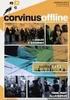 A feladat megoldása során az Excel 2010 használata a javasolt. A feladat elvégzése során a következőket fogjuk gyakorolni: Adatérvényesítés Szövegfüggvények. Keresőfüggvények. Statisztikai függvények.
A feladat megoldása során az Excel 2010 használata a javasolt. A feladat elvégzése során a következőket fogjuk gyakorolni: Adatérvényesítés Szövegfüggvények. Keresőfüggvények. Statisztikai függvények.
SZOLGÁLATI TITOK! KORLÁTOZOTT TERJESZTÉSŰ!
 A 10/2007 (II. 27.) SzMM rendelettel módosított 1/2006 (II. 17.) OM rendelet Országos Képzési Jegyzékről és az Országos Képzési Jegyzékbe történő felvétel és törlés eljárási rendjéről alapján. Szakképesítés,
A 10/2007 (II. 27.) SzMM rendelettel módosított 1/2006 (II. 17.) OM rendelet Országos Képzési Jegyzékről és az Országos Képzési Jegyzékbe történő felvétel és törlés eljárási rendjéről alapján. Szakképesítés,
Cellák. Sorok számozás Oszlop betű Cellák jelölése C5
 Táblázatkezelés Cellák Sorok számozás Oszlop betű Cellák jelölése C5 Típusok Szám Különleges számok: Tudományos: 1E2, 5E-3 Szöveg Dátum Logikai Tört: kettedes, negyedes, stb. A cella értéke nem változik
Táblázatkezelés Cellák Sorok számozás Oszlop betű Cellák jelölése C5 Típusok Szám Különleges számok: Tudományos: 1E2, 5E-3 Szöveg Dátum Logikai Tört: kettedes, negyedes, stb. A cella értéke nem változik
ÜGYVITELI ALAPISMERETEK
 ÉRETTSÉGI VIZSGA 2016. május 18. ÜGYVITELI ALAPISMERETEK KÖZÉPSZINTŰ ÍRÁSBELI VIZSGA 2016. május 18. 8:00 Az írásbeli vizsga időtartama: 180 perc Pótlapok száma Tisztázati Piszkozati Beadott fájlok nevei
ÉRETTSÉGI VIZSGA 2016. május 18. ÜGYVITELI ALAPISMERETEK KÖZÉPSZINTŰ ÍRÁSBELI VIZSGA 2016. május 18. 8:00 Az írásbeli vizsga időtartama: 180 perc Pótlapok száma Tisztázati Piszkozati Beadott fájlok nevei
A 10/2007 (II. 27.) 1/2006 (II. 17.) OM
 A 10/2007 (II. 27.) SzMM rendelettel módosított 1/2006 (II. 17.) OM rendelet Országos Képzési Jegyzékről és az Országos Képzési Jegyzékbe történő felvétel és törlés eljárási rendjéről alapján. Szakképesítés,
A 10/2007 (II. 27.) SzMM rendelettel módosított 1/2006 (II. 17.) OM rendelet Országos Képzési Jegyzékről és az Országos Képzési Jegyzékbe történő felvétel és törlés eljárási rendjéről alapján. Szakképesítés,
SZOLGÁLATI TITOK! KORLÁTOZOTT TERJESZTÉSŰ!
 A 10/2007 (II. 27.) SzMM rendelettel módosított 1/2006 (II. 17.) OM rendelet Országos Képzési Jegyzékről és az Országos Képzési Jegyzékbe történő felvétel és törlés eljárási rendjéről alapján. Szakképesítés,
A 10/2007 (II. 27.) SzMM rendelettel módosított 1/2006 (II. 17.) OM rendelet Országos Képzési Jegyzékről és az Országos Képzési Jegyzékbe történő felvétel és törlés eljárási rendjéről alapján. Szakképesítés,
Feladatok megoldásai
 1. Az oszlopszélességet az oszlopszegélyre való dupla kattintással állítsuk be! Mit tapasztalunk? Az oszlopszegélyre való dupla kattintáskor az Excel az oszlopban található leghosszabb bejegyzés hosszúsága
1. Az oszlopszélességet az oszlopszegélyre való dupla kattintással állítsuk be! Mit tapasztalunk? Az oszlopszegélyre való dupla kattintáskor az Excel az oszlopban található leghosszabb bejegyzés hosszúsága
Diagram formázása. A diagram címének, a tengelyek feliratainak, jelmagyarázatának, adatfeliratainak formázása
 A diagram címének, a tengelyek feliratainak, jelmagyarázatának, adatfeliratainak formázása Ha ezen elemeknek a betűtípusát, betűstílusát, betűméretét, betűszínét és az elem hátterét akarjuk formázni, akkor
A diagram címének, a tengelyek feliratainak, jelmagyarázatának, adatfeliratainak formázása Ha ezen elemeknek a betűtípusát, betűstílusát, betűméretét, betűszínét és az elem hátterét akarjuk formázni, akkor
XY DIAGRAMOK KÉSZÍTÉSE
 1 ELSŐ GYAKORLAT XY DIAGRAMOK KÉSZÍTÉSE A feladat megoldása során az Excel 2010 használata a javasolt. A feladat elvégzése során a következőket fogjuk gyakorolni: Függvényábrázolás. Függvények formázása.
1 ELSŐ GYAKORLAT XY DIAGRAMOK KÉSZÍTÉSE A feladat megoldása során az Excel 2010 használata a javasolt. A feladat elvégzése során a következőket fogjuk gyakorolni: Függvényábrázolás. Függvények formázása.
Gyakorlati vizsgatevékenység
 Martin János Szakképz Iskola Vizsgarészhez rendelt vizsgafeladat megnevezése, tartalma: 1605-06/ Gyakorlati vizsgatevékenység Szakképesítés /rész-szakképesítés/ elágazás/ráépülés azonosító száma, megnevezése:
Martin János Szakképz Iskola Vizsgarészhez rendelt vizsgafeladat megnevezése, tartalma: 1605-06/ Gyakorlati vizsgatevékenység Szakképesítés /rész-szakképesítés/ elágazás/ráépülés azonosító száma, megnevezése:
ÜGYVITELI ALAPISMERETEK
 ÉRETTSÉGI VIZSGA 2006. május 18. ÜGYVITELI ALAPISMERETEK EMELT SZINTŰ ÍRÁSBELI VIZSGA 2006. május 18. 14:00 Az írásbeli vizsga időtartama: 240 perc Pótlapok száma Tisztázati Piszkozati Beadott fájlok nevei
ÉRETTSÉGI VIZSGA 2006. május 18. ÜGYVITELI ALAPISMERETEK EMELT SZINTŰ ÍRÁSBELI VIZSGA 2006. május 18. 14:00 Az írásbeli vizsga időtartama: 240 perc Pótlapok száma Tisztázati Piszkozati Beadott fájlok nevei
A 27/2012 (VIII. 27.) NGM rendelet (12/2013 (III.28.) NGM rendelet által módosítva) szakmai és vizsgakövetelménye alapján.
 A 27/2012 (VIII. 27.) NGM rendelet (12/2013 (III.28.) NGM rendelet által módosítva) szakmai és vizsgakövetelménye alapján. Szakképesítés, azonosító száma és megnevezése 54 346 02 Ügyviteli titkár Értékelési
A 27/2012 (VIII. 27.) NGM rendelet (12/2013 (III.28.) NGM rendelet által módosítva) szakmai és vizsgakövetelménye alapján. Szakképesítés, azonosító száma és megnevezése 54 346 02 Ügyviteli titkár Értékelési
INFORMATIKA. PRÓBAÉRETTSÉGI 2004. május EMELT SZINT. Gyakorlati feladatsor (240 perc)
 PRÓBAÉRETTSÉGI 2004. május INFORMATIKA EMELT SZINT Gyakorlati feladatsor (240 perc) A gyakorlati feladatsor megoldásához 240 perc áll rendelkezésére. A vizsgán használható eszközök: a vizsgázó számára
PRÓBAÉRETTSÉGI 2004. május INFORMATIKA EMELT SZINT Gyakorlati feladatsor (240 perc) A gyakorlati feladatsor megoldásához 240 perc áll rendelkezésére. A vizsgán használható eszközök: a vizsgázó számára
EGYSZERŰ SZÁMÍTÁSOK TÁBLÁZATKEZELÉS ELINDULÁS SZE INFORMATIKAI KÉPZÉS 1
 SZE INFORMATIKAI KÉPZÉS 1 TÁBLÁZATKEZELÉS EGYSZERŰ SZÁMÍTÁSOK A feladat megoldása során az Excel 2010 program használata a javasolt. Ebben a feladatban a következőket fogjuk áttekinteni, ill. gyakorolni:
SZE INFORMATIKAI KÉPZÉS 1 TÁBLÁZATKEZELÉS EGYSZERŰ SZÁMÍTÁSOK A feladat megoldása során az Excel 2010 program használata a javasolt. Ebben a feladatban a következőket fogjuk áttekinteni, ill. gyakorolni:
1. feladat (Körlevél szövegszerkesztés) 55 pont
 Városi Középiskolai Informatika Verseny 2009/20010 Kedves Versenyző! Gratulálunk a Városi Középiskolai Informatika Verseny 1. fordulójában nyújtott teljesítményéhez, amely alapján most itt van a legjobbak
Városi Középiskolai Informatika Verseny 2009/20010 Kedves Versenyző! Gratulálunk a Városi Középiskolai Informatika Verseny 1. fordulójában nyújtott teljesítményéhez, amely alapján most itt van a legjobbak
Függvények II. Indítsuk el az Excel programot! A minta alapján vigyük be a Munka1 munkalapra a táblázat adatait! 1. ábra Minta az adatbevitelhez
 Bevezetés Ebben a fejezetben megismerkedünk a Logikai függvények típusaival és elsajátítjuk alkalmazásukat. Jártasságot szerzünk bonyolultabb feladatok megoldásában, valamint képesek leszünk a függvények
Bevezetés Ebben a fejezetben megismerkedünk a Logikai függvények típusaival és elsajátítjuk alkalmazásukat. Jártasságot szerzünk bonyolultabb feladatok megoldásában, valamint képesek leszünk a függvények
A HONALPSZERKESZTÉS ALAPJAI. 50 feladat. a Debreceni Egyetem Informatikai Karának. Informatikus Könyvtáros szakos hallgatói számára
 A HONALPSZERKESZTÉS ALAPJAI 50 feladat a Debreceni Egyetem Informatikai Karának Informatikus Könyvtáros szakos hallgatói számára Készítette: Jávorszky Ferenc Debrecen 2010. 1 1. Készítsen honlapot, amelynek
A HONALPSZERKESZTÉS ALAPJAI 50 feladat a Debreceni Egyetem Informatikai Karának Informatikus Könyvtáros szakos hallgatói számára Készítette: Jávorszky Ferenc Debrecen 2010. 1 1. Készítsen honlapot, amelynek
Microsoft Excel XP. Feladatgyűjtemény
 Táblázatkezelés Microsoft Excel XP Feladatgyűjtemény Útmutató a feladatok megoldásához: A feladatok megoldásához szükség van a Microsoft Excel táblázatkezelő programra. A megoldott feladatok elmentéséhez
Táblázatkezelés Microsoft Excel XP Feladatgyűjtemény Útmutató a feladatok megoldásához: A feladatok megoldásához szükség van a Microsoft Excel táblázatkezelő programra. A megoldott feladatok elmentéséhez
A 27/2012 (VIII. 27.) NGM rendelet szakmai és vizsgakövetelménye alapján.
 A 27/2012 (VIII. 27.) NGM rendelet szakmai és vizsgakövetelménye alapján. Szakképesítés, azonosító száma és megnevezése 54 346 02 Ügyviteli titkár Értékelési skála: 81 100 pont 5 (jeles) 71 80 pont 4 (jó)
A 27/2012 (VIII. 27.) NGM rendelet szakmai és vizsgakövetelménye alapján. Szakképesítés, azonosító száma és megnevezése 54 346 02 Ügyviteli titkár Értékelési skála: 81 100 pont 5 (jeles) 71 80 pont 4 (jó)
A 10/2007 (II. 27.) 1/2006 (II. 17.) OM
 A 10/2007 (II. 27.) SzMM rendelettel módosított 1/2006 (II. 17.) OM rendelet Országos Képzési Jegyzékről és az Országos Képzési Jegyzékbe történő felvétel és törlés eljárási rendjéről alapján. Szakképesítés,
A 10/2007 (II. 27.) SzMM rendelettel módosított 1/2006 (II. 17.) OM rendelet Országos Képzési Jegyzékről és az Országos Képzési Jegyzékbe történő felvétel és törlés eljárási rendjéről alapján. Szakképesítés,
Azonosító jel: INFORMATIKA EMELT SZINTŰ GYAKORLATI VIZSGA. 2007. május 16. 8:00. A gyakorlati vizsga időtartama: 240 perc
 ÉRETTSÉGI VIZSGA 2007. május 16. INFORMATIKA EMELT SZINTŰ GYAKORLATI VIZSGA 2007. május 16. 8:00 A gyakorlati vizsga időtartama: 240 perc Beadott dokumentumok Piszkozati pótlapok száma Beadott fájlok száma
ÉRETTSÉGI VIZSGA 2007. május 16. INFORMATIKA EMELT SZINTŰ GYAKORLATI VIZSGA 2007. május 16. 8:00 A gyakorlati vizsga időtartama: 240 perc Beadott dokumentumok Piszkozati pótlapok száma Beadott fájlok száma
ÜGYVITELI ALAPISMERETEK
 ÉRETTSÉGI VIZSGA 2012. október 15. ÜGYVITELI ALAPISMERETEK KÖZÉPSZINTŰ ÍRÁSBELI VIZSGA 2012. október 15. 14:00 Az írásbeli vizsga időtartama: 180 perc Pótlapok száma Tisztázati Piszkozati Beadott fájlok
ÉRETTSÉGI VIZSGA 2012. október 15. ÜGYVITELI ALAPISMERETEK KÖZÉPSZINTŰ ÍRÁSBELI VIZSGA 2012. október 15. 14:00 Az írásbeli vizsga időtartama: 180 perc Pótlapok száma Tisztázati Piszkozati Beadott fájlok
INFORMATIKA KÖZÉPSZINTŰ GYAKORLATI VIZSGA 2009.
 PRÓBA ÉRETTSÉGI VIZSGA 2 0 0 9. INFORMATIKA KÖZÉPSZINTŰ GYAKORLATI VIZSGA 2009. A gyakorlati vizsga időtartama: 180 perc Beadott dokumentumok Piszkozati pótlapok száma Beadott fájlok száma A beadott fájlok
PRÓBA ÉRETTSÉGI VIZSGA 2 0 0 9. INFORMATIKA KÖZÉPSZINTŰ GYAKORLATI VIZSGA 2009. A gyakorlati vizsga időtartama: 180 perc Beadott dokumentumok Piszkozati pótlapok száma Beadott fájlok száma A beadott fájlok
ÜGYVITELI ALAPISMERETEK
 ÉRETTSÉGI VIZSGA 2010. október 18. ÜGYVITELI ALAPISMERETEK KÖZÉPSZINTŰ ÍRÁSBELI VIZSGA 2010. október 18. 14:00 Az írásbeli vizsga időtartama: 180 perc Pótlapok száma Tisztázati Piszkozati Beadott fájlok
ÉRETTSÉGI VIZSGA 2010. október 18. ÜGYVITELI ALAPISMERETEK KÖZÉPSZINTŰ ÍRÁSBELI VIZSGA 2010. október 18. 14:00 Az írásbeli vizsga időtartama: 180 perc Pótlapok száma Tisztázati Piszkozati Beadott fájlok
ÜGYVITELI ALAPISMERETEK
 ÉRETTSÉGI VIZSGA 2012. május 25. ÜGYVITELI ALAPISMERETEK KÖZÉPSZINTŰ ÍRÁSBELI VIZSGA 2012. május 25. 8:00 Az írásbeli vizsga időtartama: 180 perc Pótlapok száma Tisztázati Piszkozati Beadott fájlok nevei
ÉRETTSÉGI VIZSGA 2012. május 25. ÜGYVITELI ALAPISMERETEK KÖZÉPSZINTŰ ÍRÁSBELI VIZSGA 2012. május 25. 8:00 Az írásbeli vizsga időtartama: 180 perc Pótlapok száma Tisztázati Piszkozati Beadott fájlok nevei
Tájékoztató. Használható segédeszköz: -
 A 12/2013. (III. 29.) NFM rendelet szakmai és vizsgakövetelménye alapján. Szakképesítés, azonosítószáma és megnevezése 54 481 06 Informatikai rendszerüzemeltető Tájékoztató A vizsgázó az első lapra írja
A 12/2013. (III. 29.) NFM rendelet szakmai és vizsgakövetelménye alapján. Szakképesítés, azonosítószáma és megnevezése 54 481 06 Informatikai rendszerüzemeltető Tájékoztató A vizsgázó az első lapra írja
A 27/2012 (VIII. 27.) NGM és a 12/2013 (III.28) NGM rendelet szakmai és vizsgakövetelménye alapján.
 A 27/2012 (VIII. 27.) NGM és a 12/2013 (III.28) NGM rendelet szakmai és vizsgakövetelménye alapján. Szakképesítés, azonosító száma és megnevezése 54 346 01 Irodai asszisztens Tájékoztató Használható segédeszköz:
A 27/2012 (VIII. 27.) NGM és a 12/2013 (III.28) NGM rendelet szakmai és vizsgakövetelménye alapján. Szakképesítés, azonosító száma és megnevezése 54 346 01 Irodai asszisztens Tájékoztató Használható segédeszköz:
ÜGYVITELI ALAPISMERETEK
 ÉRETTSÉGI VIZSGA 2009. október 19. ÜGYVITELI ALAPISMERETEK EMELT SZINTŰ ÍRÁSBELI VIZSGA 2009. október 19. 14:00 Az írásbeli vizsga időtartama: 240 perc Pótlapok száma Tisztázati Piszkozati A beadott fájlok
ÉRETTSÉGI VIZSGA 2009. október 19. ÜGYVITELI ALAPISMERETEK EMELT SZINTŰ ÍRÁSBELI VIZSGA 2009. október 19. 14:00 Az írásbeli vizsga időtartama: 240 perc Pótlapok száma Tisztázati Piszkozati A beadott fájlok
KÖZÉPSZINTŰ GYAKORLATI VIZSGA
 ÉRETTSÉGI VIZSGA 2015. május 15. INFORMATIKA KÖZÉPSZINTŰ GYAKORLATI VIZSGA 2015. május 15. 8:00 A gyakorlati vizsga időtartama: 180 perc Beadott dokumentumok Piszkozati pótlapok száma Beadott fájlok száma
ÉRETTSÉGI VIZSGA 2015. május 15. INFORMATIKA KÖZÉPSZINTŰ GYAKORLATI VIZSGA 2015. május 15. 8:00 A gyakorlati vizsga időtartama: 180 perc Beadott dokumentumok Piszkozati pótlapok száma Beadott fájlok száma
A 27/2012 (VIII. 27.) NGM rendelet (12/2013 (III.28.) NGM rendelet által módosítva) szakmai és vizsgakövetelménye alapján.
 A 27/2012 (VIII. 27.) NGM rendelet (12/2013 (III.28.) NGM rendelet által módosítva) szakmai és vizsgakövetelménye alapján. Szakképesítés, azonosító száma és megnevezése 54 346 02 Ügyviteli titkár Értékelési
A 27/2012 (VIII. 27.) NGM rendelet (12/2013 (III.28.) NGM rendelet által módosítva) szakmai és vizsgakövetelménye alapján. Szakképesítés, azonosító száma és megnevezése 54 346 02 Ügyviteli titkár Értékelési
1.1.1 Dátum és idő függvények
 1.1.1 Dátum és idő függvények Azt már tudjuk, hogy két dátum különbsége az eltelt napok számát adja meg, köszönhetően a dátum tárolási módjának az Excel-ben. Azt is tudjuk a korábbiakból, hogy a MA() függvény
1.1.1 Dátum és idő függvények Azt már tudjuk, hogy két dátum különbsége az eltelt napok számát adja meg, köszönhetően a dátum tárolási módjának az Excel-ben. Azt is tudjuk a korábbiakból, hogy a MA() függvény
ECDL Prezentáció, syllabus 6.0
 1 / 53. oldal 2019 ECDL Foundation (ECDL-F) és Neumann János Számítógép-tudományi Társaság (NJSZT) Minden jog fenntartva. Jelen kiadványt, ill. annak részeit tilos reprodukálni, bármilyen formában vagy
1 / 53. oldal 2019 ECDL Foundation (ECDL-F) és Neumann János Számítógép-tudományi Társaság (NJSZT) Minden jog fenntartva. Jelen kiadványt, ill. annak részeit tilos reprodukálni, bármilyen formában vagy
6.1.1.2 Új prezentáció létrehozása az alapértelmezés szerinti sablon alapján.
 6. modul Prezentáció A modul a prezentációkészítéshez szükséges ismereteket kéri számon. A sikeres vizsga követelményei: Tudni kell prezentációkat létrehozni és elmenteni különböző fájl formátumokban A
6. modul Prezentáció A modul a prezentációkészítéshez szükséges ismereteket kéri számon. A sikeres vizsga követelményei: Tudni kell prezentációkat létrehozni és elmenteni különböző fájl formátumokban A
Azonosító jel: INFORMATIKA EMELT SZINTŰ GYAKORLATI VIZSGA. 2014. május 13. 8:00. A gyakorlati vizsga időtartama: 240 perc
 ÉRETTSÉGI VIZSGA 2014. május 13. INFORMATIKA EMELT SZINTŰ GYAKORLATI VIZSGA 2014. május 13. 8:00 A gyakorlati vizsga időtartama: 240 perc Beadott dokumentumok Piszkozati pótlapok száma Beadott fájlok száma
ÉRETTSÉGI VIZSGA 2014. május 13. INFORMATIKA EMELT SZINTŰ GYAKORLATI VIZSGA 2014. május 13. 8:00 A gyakorlati vizsga időtartama: 240 perc Beadott dokumentumok Piszkozati pótlapok száma Beadott fájlok száma
ÜGYVITELI ALAPISMERETEK
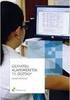 ÉRETTSÉGI VIZSGA 2011. május 13. ÜGYVITELI ALAPISMERETEK KÖZÉPSZINTŰ ÍRÁSBELI VIZSGA 2011. május 13. 8:00 Az írásbeli vizsga időtartama: 180 perc Pótlapok száma Tisztázati Piszkozati Beadott fájlok nevei
ÉRETTSÉGI VIZSGA 2011. május 13. ÜGYVITELI ALAPISMERETEK KÖZÉPSZINTŰ ÍRÁSBELI VIZSGA 2011. május 13. 8:00 Az írásbeli vizsga időtartama: 180 perc Pótlapok száma Tisztázati Piszkozati Beadott fájlok nevei
Oktatási segédanyag. Weboldalszerkesztési gyakorlatok
 Oktatási segédanyag Weboldalszerkesztési gyakorlatok Bevezetés A korábbi oktatási segédanyagokban megismertük a weboldalszerkesztés gyakorlatát. Ennek a segédanyagnak a célja, hogy gyakorlati példákon
Oktatási segédanyag Weboldalszerkesztési gyakorlatok Bevezetés A korábbi oktatási segédanyagokban megismertük a weboldalszerkesztés gyakorlatát. Ennek a segédanyagnak a célja, hogy gyakorlati példákon
ÉRTÉKELÉS: VIZSGÁZTATÓ ALÁÍRÁSA:... VIZSGÁZÓ NEVE:
 41. FELADAT Nyissa meg az M6-41 nevű prezentációt! 1. Állítsa be a hátteret papírmintázatúra a bemutató mindegyik diáján! [1 pont] 2. A diakockák bal szélén lévő téglalap kitöltőszíne legyen sárga! [1
41. FELADAT Nyissa meg az M6-41 nevű prezentációt! 1. Állítsa be a hátteret papírmintázatúra a bemutató mindegyik diáján! [1 pont] 2. A diakockák bal szélén lévő téglalap kitöltőszíne legyen sárga! [1
